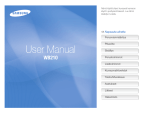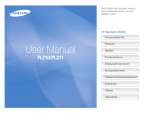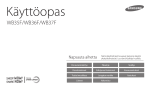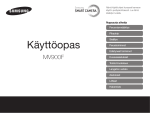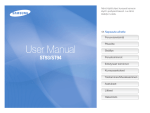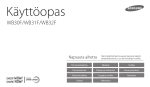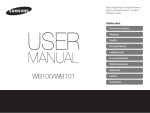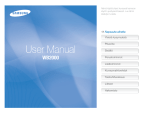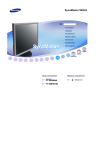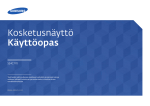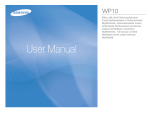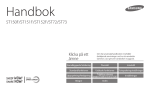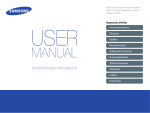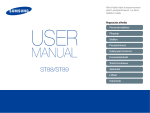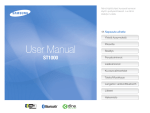Download Samsung ST95 Käyttöopas
Transcript
Nämä käyttöohjeet kuvaavat kameran käytön yksityiskohtaisesti. Lue tämä käsikirja huolella. Ä Napsauta aihetta Perusvianmääritys Pikaviite User Manual ST95 Sisällys Perustoiminnot Lisätoiminnot Kuvausvaihtoehdot Toisto/Muokkaus Asetukset Liitteet Hakemisto Terveys ja turvallisuus Noudattamalla seuraavia varoituksia ja neuvoja vältyt vaarallisilta tilanteilta ja kamerasi toimii parhaalla mahdollisella tavalla. Pidä kamera pienten lasten ja lemmikkieläinten ulottumattomissa. Pidä kamera ja kaikki lisävarusteet pienten lasten ja eläinten ulottumattomissa. Pienet osat voivat aiheuttaa tukehtumisvaaran tai vakavia vammoja, jos ne niellään. Myös liikkuvat osat ja lisävarusteet voivat aiheuttaa fyysisiä vaaroja. Vaara – tilanteet, joista voi aiheutua vammoja sinulle tai muille Älä pura tai yritä korjata kameraa. Muutoin voit saada sähköiskun tai vioittaa kameraa. Älä käytä kameraa tulenarkojen tai räjähtävien kaasujen ja nesteiden lähellä. Se voisi aiheuttaa tulipalon tai räjähdyksen. Älä jätä kameraa suoraan auringonpaisteeseen tai kuumuuteen pitkäksi aikaa. Kameran sisäosat voivat vahingoittua, jos kamera jätetään pitkäksi aikaa auringonvaloon tai se altistuu äärimmäisille lämpötiloille. Älä aseta kameran sisään tulenarkoja materiaaleja äläkä säilytä sellaisia kameran lähellä. Se voisi aiheuttaa tulipalon tai sähköiskun. Älä peitä kameraa tai laturia huovilla tai vaatteilla. Kamera saattaa ylikuumeta, mikä saattaa saada kameran vääristymään tai aiheuttaa tulipalon. Älä käsittele kameraa märin käsin. Se voisi aiheuttaa sähköiskun. Jos kameraan joutuu nestettä tai vierasesineitä, irrota heti kaikki virtalähteet, kuten akku ja laturi, ja ota yhteys Samsunghuoltoon. Varo vioittamasta kuvauskohteen silmiä. Älä käytä salamaa lähellä (lähempänä kuin 1 m/3 ft) ihmisiä tai eläimiä. Salaman käyttö liian lähellä kuvauskohteen silmiä voi aiheuttaa tilapäisiä tai pysyviä näkövaurioita. 1 Terveys ja turvallisuus Älä kosketa salamaa sen välähtäessä. Salamavalo on hyvin kuuma välähtäessään ja saattaa polttaa ihoa. Varoitus – tilanne, josta voi seurata vauriota tähän kameraan tai muihin laitteisiin Poista kamerasta akut, kun varastoit sen pitemmäksi aikaa. Akut saattavat vuotaa tai hapettua ja aiheuttaa kameralle vahinkoa. Kun käytät vaihtovirtalaturia, sammuta kamera ennen laturin virran katkaisemista. Tämän laiminlyönti voisi aiheuttaa tulipalon tai sähköiskun. Käytä ainoastaan aitoja, valmistajan suosittelemia litiumioniakkuja. Älä vioita tai lämmitä akkua. Se voisi aiheuttaa tulipalon tai loukkaantumisen. Irrota laturi virtalähteestä, kun se ei ole käytössä. Se voisi aiheuttaa tulipalon tai sähköiskun. Älä käytä akkujen lataamiseen vioittunutta virtajohtoa, pistoketta tai löysää pistorasiaa. Tämän laiminlyönti voisi aiheuttaa tulipalon tai sähköiskun. Käytä ainoastaan Samsungin hyväksymiä akkuja, latureita, kaapeleita ja lisävarusteita. • Valtuuttamattomat akut, laturit, kaapelit tai lisävarusteet voivat saada akun räjähtämään, vioittaa kameraa tai aiheuttaa loukkaantumisen. • Samsung ei ole vastuussa luvattomien akkujen, laturien, kaapeleiden tai lisävarusteiden käytön aiheuttamista vaurioista eikä vammoista. Älä anna vaihtovirtalaturin koskettaa akun +/- -napoja. Se voisi aiheuttaa tulipalon tai sähköiskun. Älä pakota kameran osia tai kohdista kameraan painetta. Se voisi saada kameran vääristymään. Älä käytä akkuja muuhun kuin niille suunniteltuun tarkoitukseen. Tämän laiminlyönti voisi aiheuttaa tulipalon tai sähköiskun. 2 Terveys ja turvallisuus Liitä kaapelit tai sovittimet ja asenna akut ja muistikortit varovasti. Portit, liittimet ja lisävarusteet voivat vaurioitua, jos liittimet liitetään väkisin, johdot kytketään väärin tai akut ja muistikortit asennetaan väärin. Tarkista ennen käyttöä, että kamera toimii asianmukaisesti. Valmistaja ei ole vastuussa kameran virheellisestä toiminnasta tai käytöstä johtuvasta tiedostojen katoamisesta tai vaurioitumisesta. Kaapelin se pää, jossa on merkkivalo (S), on liitettävä kameraan. Jos kaapeli liitetään väärin päin, tiedostot voivat vioittua. Valmistaja ei ole vastuussa tietojen katoamisesta. Pidä magneettinauhalliset kortit erillään kameran kotelosta. Kortille tallennetut tiedot voivat vioittua tai kadota. Älä koskaan käytä vaurioitunutta laturia, akkua tai muistikorttia. Tämän laiminlyönti voi aiheuttaa sähköiskun, kameravian tai tulipalon. 3 Käyttäoppaan yhteenveto Perustoiminnot Tekijänoikeustietoja • Microsoft Windows ja Windows-logo ovat Microsoft Corporationin rekisteröityjä tavaramerkkejä. • Mac on Apple Corporationin rekisteröity tavaramerkki. • microSD™ ja microSDHC™ ovat SD Associationin rekisteröityjä tavaramerkkejä. • Tässä käsikirjassa käytetyt tavaramerkit ja tuotenimet kuuluvat omistajilleen. 12 Tässä luvussa kerrotaan kameran osista, kuvakkeista ja kuvauksen perustoiminnoista. Lisätoiminnot 32 Tässä luvussa kuvataan, miten valokuvia otetaan, videoita kuvataan ja äänimuistioita nauhoitetaan valitsemalla tila. Kuvausvaihtoehdot 49 Tässä luvussa kuvataan, miten kuvaustilan asetukset määritetään. • Kameran tekniset tiedot tai tämän käyttöoppaan sisältö voivat muuttua ilman ennakkoilmoitusta kameran toimintojen päivityksen seurauksena. • Sinulla ei ole lupaa käyttää uudelleen eikä levittää mitään tämän käsikirjan osaa hankkimatta siihen lupaa etukäteen. • Avoimen lähdekoodin lisenssitiedoista kerrotaan mukana tulleen CD-ROM:in tiedostossa "OpenSourceInfo.pdf". Toisto/Muokkaus 78 Tässä luvussa kerrotaan, miten kuvia ja videoita katsellaan ja äänimuistioita toistetaan ja miten valokuvia ja videoita muokataan. Opi lisäksi liittämään kamera tietokoneeseen, valokuvatulostimeen tai televisioon. Asetukset 105 Määritä kameran asetukset vaihtoehtojen mukaisesti. Liitteet Tämä luku sisältää tietoja virheilmoituksista ja huollosta ja sisältää tekniset tiedot. 4 111 Tämän käsikirjan kuvakkeet Kuvake Toiminto Lisätietoja Turvallisuuteen liittyvät varoitukset ja turvallisuusohjeet [ ] Kamerapainikkeet. Esimerkiksi [Suljin] tarkoittaa suljinpainiketta. ( ) Sivu, jolta tiedot löytyvät Valittavien vaihtoehtojen tai valikoiden järjestys eri vaiheita suoritettaessa; esimerkiksi: Kosketa m Kuvantarkkuus (tarkoittaa Kosketa m ja kosketa sitten Kuvantarkkuus). * Merkintä Käsikirjassa käytetyt lyhennykset Lyhenne Selitys ACB Auto Contrast Balance (Automaattinen kontrastin säätö) AEB Auto Exposure Bracket (Automaattinen valotusalue) AF Auto Focus (Automaattinen tarkennus) DIS Digital Image Stabilization (Digitaalinen kuvanvakautus) DPOF Digital Print Order Format (Digitaalinen tulostusjärjestys) EV Exposure Value (Valotusarvo) ISO International Organization for Standardization (International Organization for Standardization) WB White Balance (Valkotasapaino) 5 Käsikirjassa käytetyt ilmaukset Sulkimen painaminen • Paina [Suljin] puoleenväliin: paina suljin puoliksi alas • Paina [Suljin]-painiketta: paina suljin kokonaan alas Paina puoliksi [Suljin]-painiketta Valotus (kirkkaus) Valotuksen määrittää se, miten paljon valoa kameraan pääsee. Valotusta voidaan säätää sulkimen nopeudella, aukolla ja ISOherkkyydellä. Valotusta säätämällä kuvista tehdään tummempia tai kirkkaampia. Tavallinen valotus Paina [Suljin]-painiketta Aihe, tausta ja rakenne • Aihe: aiheen pääkohde, kuten henkilö, eläin tai still-otos • Tausta: kohdetta ympäröivät kohteet • Rakenne: kohteen ja taustan muodostama kokonaisuus Tausta Rakenne Aihe 6 Ylivalotus (liian kirkas) Perusvianmääritys Tässä luvussa kuvataan, miten yleiset ongelmat ratkaistaan säätämällä kuvausasetuksia. Kohteen silmät näkyvät punaisina. • Aseta salamavaihtoehdoksi Valokuvissa on pölyläiskiä. • Sammuta salamavalo tai vältä kuvien ottamista pölyisessä paikassa. Tämä johtuu kameran salamavalon heijastuksesta. Punasilm tai Punasilm korj. (s. 54) • Jos valokuva on jo otettu, valitse muokkausvalikosta Punasilm korj. (s. 95) Jos ilmassa on pölyhiukkasia, ne saattavat näkyä kuvassa, jos käytät salamaa. • Aseta ISO-herkkyysasetukset. (s. 56) Valokuvat ovat epäselviä. Tämä voi johtua siitä, että valokuvat on otettu heikossa valossa tai kameraa on pidetty väärin. Käytä DIS-toimintoa tai paina [Suljin]-painike puoliksi alas ja varmista, että kamera on tarkennettu kohteeseen. (s. 30) Valokuvista tulee epätarkkoja, kun kuvataan yöllä. Koska kamera yrittää päästää enemmän valoa sisään, suljin hidastuu. Kamera voi tästä syystä olla vaikea pitää vakaana ja se voi täristä. • Valitse Yökuva-tila. (s. 36) • Kytke salama päälle. (s. 54) • Aseta ISO-herkkyysasetukset. (s. 56) • Käytä kolmijalkaa kameran tärinän estämiseksi. Kohteet ovat liian Kohde saattaa näyttää liian tummalta, kun valolähde on kohteen takana tai kun vaaleiden ja tummien tummia taustavalosta alueiden välinen kontrasti on voimakas. johtuen. • Vältä kuvaamista auringon suunnassa. • Valitse Vastavalo Aihe-tilassa. (s. 35) • Valitse salamavalon asetukseksi Täytesal. (s. 54) • Säädä valotusta. (s. 66) • Valitse automaattinen kontrastin säätö (ACB). (s. 67) • Aseta mittausasetukseksi Piste, jos kirkas kohde on ruudun keskellä. (s. 67) 7 Pikaviite Ihmisten kuvaaminen • Kauneuskuva-tila f 36 • Punasilm/Punasilm korj (punasilmäisyyden estämiseksi tai korjaamiseksi) f 54 • Kasvojentunn. f 61 Tekstin, hyönteisten ja kukkien kuvaaminen • Aihe-tila > Teksti f 35 • Lähikuva-tila f 35 • Makro f 57 Tehosteiden lisääminen valokuviin Kuvaus yöllä tai pimeässä • • • • Aihe-tila > Aur.Lask, Aamuhäm f 35 Yökuva-tila f 36 Salamavalon asetukset f 54 ISO-herkkyys (säätää valonherkkyyttä) f 56 Toimintakuvien ottaminen • Jatkuva, Er nopea f 70 Valotuksen (kirkkauden) säätäminen • ISO-herkkyys (säätää valonherkkyyttä) f 56 • EV (valotuksen säätö) f 66 • ACB (kirkasta taustaa vasten olevan kohteen kompensointi) f 67 • Mittaus f 67 • AEB (samasta näkymästä otetaan 3 kuvaa eri valotuksilla) f 70 • • • • • • Kohteen Korostustila -tila f 41 Taikakehyskuvaus-tila f 42 Kuvasuodatin-tila f 42 Häivyttäminen-tila f 45 Smart-suodatintehosteet f 71 Kuvansäätö (Terävyys-, Kontrasti- ja Kylläisyys-säädöt) f 74 Tehosteiden lisääminen videoihin • Elokuvasuodatin-tila f 44 • Häivyttäminen-tila f 45 • Palettiefektikuvaus -tila f 46 Kameran tärinän vähentäminen • Digital Imaging Stabilization (DIS) f 29 8 • Kuvien katselu kategorioittain Smart-albumissa f 82 • Tiedostojen esittäminen 3D-näkymässä f 83 • Tiedostojen esittäminen pikkukuvina f 84 • Tiedostojen poistaminen muistikortilta f 85 • Tiedostojen katseleminen kuvaesityksenä f 87 • Tiedostojen katselu televisiossa f 96 • Kameran kytkeminen tietokoneeseen f 97 • Äänen ja äänenvoimakkuuden säätäminen f 107 • Näytön kirkkauden säätäminen f 108 • Näytön kielen muuttaminen f 109 • Päivämäärän ja kellonajan asettaminen f 109 • Ennen yhteyden ottamista huoltoon f 121 Sisällys Perustoiminnot.................................................................. 12 Lisätoiminnot..................................................................... 32 Pakkauksen avaaminen .............................................. Kameran osat .............................................................. Akun ja muistikortin asentaminen ............................... Akun lataaminen ja kameran käynnistäminen ............ Akun lataaminen ......................................................... Kameran käynnistäminen ............................................ Alkuasennus ................................................................ Opetuskuvakkeet ........................................................ Kosketusnäytön käyttäminen ...................................... Kosketusnäytön ja äänten määrittäminen .................. Kosketusnäytön tyypin määrittäminen ........................... Äänen säätö .............................................................. Aloitusnäytön käyttäminen .......................................... Aloitusnäytön käyttäminen ........................................... Aloitusnäytön kuvakkeet .............................................. Kuvakkeiden järjestely ................................................. Valokuvien ottaminen .................................................. Zoomaus ................................................................... Kameran tärinän vähentäminen (DIS) ............................ Vinkkejä selkeämpien kuvien ottamisesta. ................. Kuvaustilojen käyttäminen .......................................... Smart Auto -tilan käyttö ............................................... Yksittäiskuvatilan käyttö ............................................... Aihetilan käyttö ........................................................... Lähikuvatilan käyttö ..................................................... Yötilan käyttö ............................................................. Kauneuskuvatilan käyttö .............................................. Ohjelmatilan käyttö ..................................................... Elokuvatilan käyttö ...................................................... Smart-elokuvatilan käyttö ............................................. Tehostetilojen käyttäminen .......................................... Korostettu esine -tilan käyttö ........................................ Taikakehystilan käyttö .................................................. Valokuvasuodatintilan käyttö ........................................ Elokuvasuodatintilan käyttö .......................................... Häivyttämistilan käyttö ................................................. Palettiefekti-kuvaustilan käyttö ...................................... Äänimuistioiden nauhoittaminen ................................. Äänimuistion äänittäminen ........................................... Äänimuistion lisääminen valokuvaan ............................. 13 14 16 17 17 17 18 20 21 23 23 23 24 24 24 25 26 27 29 30 9 33 33 34 35 35 36 36 37 38 39 41 41 42 42 44 45 46 47 47 48 Sisällys Kirkkauden ja värin säätö ............................................ Valotuksen säätö manuaalisesti (EV) ............................. Vastavalon korjaaminen (ACB) ..................................... Mittausvaihtoehtojen muuttaminen ............................... Valonlähteen valinta (valkotasapaino) ............................ Välähdystilojen käyttäminen ........................................ Tehosteiden käyttö/kuvien säätäminen ....................... Smart-suodatintehosteiden käyttö ................................ Valokuvien säätäminen ................................................ Zoomausäänen valinta ................................................ Käytettävissä olevat kuvausasetukset kuvaustiloittain ............................................................. Kuvausvaihtoehdot........................................................... 49 Tarkkuuden ja laadun valinta ....................................... Tarkkuuden valitseminen ............................................. Kuvan laadun valitseminen .......................................... Ajastimen käyttäminen ................................................ Hämäräkuvaus ............................................................. Punasilmäisyyden estäminen ....................................... Salaman käyttäminen .................................................. ISO-herkkyyden säätö ................................................ Kameran tarkennuksen muuttaminen ......................... Makron käyttäminen ................................................... Älykkään kosketustarkennuksen käyttäminen ................ Yhden painalluksen kuvauksen käyttäminen .................. Tarkennusalueen säätäminen ....................................... Kasvojentunnistuksen käyttäminen ............................ Kasvojen tunnistus ..................................................... Omakuvan ottaminen .................................................. Hymykuvan ottaminen ................................................ Silmien räpyttelyn tunnistaminen .................................. Älykkään kasvojentunnistuksen käyttäminen .................. Kasvojen merkitseminen suosikeiksi (Tähteni) ................ 50 50 51 53 54 54 54 56 57 57 58 59 59 61 61 62 62 63 63 64 10 66 66 67 67 68 70 71 71 74 75 76 Sisällys Toisto/Muokkaus .............................................................. 78 Asetukset......................................................................... 105 Valokuvien ja videoiden esittäminen toistotilassa ....... 79 Toistotilan käynnistäminen ........................................... 79 Valokuvien katseleminen ............................................. 86 Videon toistaminen ..................................................... 88 Äänimuistion toistaminen ............................................. 90 Valokuvan muokkaaminen .......................................... 91 Kuvien koon muuttaminen ........................................... 91 Kuvan kääntäminen .................................................... 92 Nerokkaan rajauksen käyttö ......................................... 92 Smart-suodatintehosteiden käyttö ................................ 93 Valokuvien säätäminen ................................................ 93 Tulostusjärjestyksen (DPOF) luominen .......................... 95 Tiedostojen katselu televisiossa .................................. 96 Tiedostojen siirto Windows-tietokoneelle ................... 97 Tiedostojen siirtäminen Intelli-studion avulla ................... 98 Tiedostojen siirtäminen kytkemällä kamera siirrettäväksi asemaksi ................................................................. 100 Kameran irrottaminen (Windows XP) ........................... 101 Tiedostojen siirto Mac-tietokoneelle ......................... 102 Valokuvien tulostaminen PictBridgevalokuvatulostimella .................................................. 103 Asetusvalikko ............................................................. Asetusvalikon käyttö ................................................. Ääni ........................................................................ Näyttö ..................................................................... Liitettävyys ............................................................... Yleistä ..................................................................... 106 106 107 107 108 109 Liitteet .............................................................................. 111 Virheilmoitukset ......................................................... Kameran huoltaminen ............................................... Kameran puhdistaminen ........................................... Kameran käyttö ja säilytys ......................................... Tietoa muistikorteista ................................................ Akusta ..................................................................... Ennen yhteyden ottamista huoltoon ......................... Kameran tekniset tiedot ............................................ Sanasto ...................................................................... Hakemisto .................................................................. 11 112 113 113 114 115 117 121 124 128 133 Perustoiminnot Tässä luvussa kerrotaan kameran osista, kuvakkeista ja kuvauksen perustoiminnoista. Pakkauksen avaaminen …………………… 13 Kameran osat ……………………………… 14 Akun ja muistikortin asentaminen ………… 16 Akun lataaminen ja kameran käynnistäminen …………………………… 17 Akun lataaminen ………………………… 17 Kameran käynnistäminen ………………… 17 Alkuasennus ………………………………… 18 Opetuskuvakkeet ………………………… 20 Kosketusnäytön käyttäminen …………… 21 Kosketusnäytön ja äänten määrittäminen 23 Kosketusnäytön tyypin määrittäminen …… 23 Äänen säätö ……………………………… 23 Aloitusnäytön käyttäminen ………………… 24 Aloitusnäytön käyttäminen ……………… 24 Aloitusnäytön kuvakkeet ………………… 24 Kuvakkeiden järjestely …………………… 25 Valokuvien ottaminen ……………………… 26 Zoomaus ………………………………… 27 Kameran tärinän vähentäminen (DIS) …… 29 Vinkkejä selkeämpien kuvien ottamisesta. 30 Pakkauksen avaaminen Laatikossa on seuraavat tuotteet. Lisävarusteet Kamera Ladattava akku Kosketuskynä Vaihtovirtamuunnin/USB-kaapeli Kameralaukku A/V-kaapeli Akkulaturi Muistikortti / muistikortin sovitin Hihna Käyttöopas (CD-ROM-levy) Kuvat voivat poiketa hieman tuotteen mukana lähetetyistä varusteista. Pikaopas Perustoiminnot 13 Kameran osat Tutustu kameran osiin ja niiden toimintaan, ennen kuin alat käyttää sitä. Virtapainike Suljinpainike Kaiutin Salamavalo AF-apuvalo/Ajastimen valo Objektiivi USB- ja A/V-portti USB- ja A/V-kaapeleille Kolmijalan kiinnitys Akkutilan luukku Asenna muistikortti ja akku Perustoiminnot 14 Kameran osat Zoomauspainike • Kuvaustilassa: Lähentäminen tai loitontaminen • Toistotilassa: Lähennä kuvan kohtaan tai katsele kuvia pienoiskuvina Mikrofoni Tilan merkkivalo • Vilkkuu: Kameran tallentaessa valokuvaa tai videota, luku tietokoneelta tai tulostimesta tai kun kohdistus on epätarkka • Tasainen: Kameran ollessa kytkettynä tietokoneeseen tai tarkka kohdistus Toistopainike Hihnan kiinnittäminen x Kosketusnäyttö Koti-painike Perustoiminnot 15 y Akun ja muistikortin asentaminen Tässä luvussa kerrotaan, miten akku ja valinnainen muistikortti asennetaan kameraan. Akun ja muistikortin poistaminen Työnnä kevyesti, kunnes kortti vapautuu kamerasta, ja vedä se sitten ulos. Muistikortti Aseta muistikortti siten, että kullanväriset kontaktit ovat ylöspäin. Akkulukko Muistikortti Aseta akku Samsung-logo alaspäin. Vapauta akku vetämällä lukitus ylös. Ladattava akku Voit käyttää sisäistä muistia tilapäisenä tallennusvälineenä, jos laitteessa ei ole muistikorttia. Ladattava akku Perustoiminnot 16 Akun lataaminen ja kameran käynnistäminen Akun lataaminen Kameran käynnistäminen Akku on ladattava ennen kameran ensikäyttöä. Kytke USB-kaapeli laturiin ja kytke kameraan se kaapelin pää, jossa on merkkivalo. Käynnistä tai sammuta kamera painamalla [POWER]-painiketta. • Kun käynnistät kameran ensimmäistä kertaa, näyttöön tulee alkuasennusruutu. (s. 18) Kameran kytkeminen päälle toistotilassa Paina [Toisto]-painiketta. Kamera kytkeytyy päälle ja siirtyy suoraan toistotilaan. Merkkivalo • Punainen: Lataa • Oranssi: Virhe • Vihreä: Täyteen ladattu Jos kytket kameran päälle painamalla [Toisto]-painiketta noin viisi sekuntia, kamera ei päästä ääntä. Perustoiminnot 17 Alkuasennus Alkuasennusruudussa voit määrittää kameran perusasetukset alla kuvatulla tavalla. 1 Kosketa Language-painiketta. 4 Valitse aikavyöhyke koskettamalla Koti-painiketta ja koskettamalla sitten z- tai x-painiketta. • Kun matkustat ulkomaille, kosketa Matka-painiketta ja valitse uusi aikavyöhyke. Aikavyöhyke 2 Valitse kieli ja kosketa o-painiketta. Lontoo 5 6 3 Tallenna koskettamalla o-painiketta. Kosketa Päivämäärä/Aika-asetus-painiketta. Kosketa Aikavyöhyke-painiketta. Perustoiminnot 18 Alkuasennus 7 10 11 Anna päivämäärä. Päivämäärä/Aika-asetus Vuosi 8 Kosketa Kuukausi Kosketa Kosketuskalibrointi-painiketta. Kosketa kosketuskynällä näytössä olevaa kohdetta. Päivä Kosketuskalibrointi -painiketta ja aseta aika. Laite toimii parhaiten, jos kosketat kohteen keskiosaa. Päivämäärä/Aika-asetus Tunti Min 12 • Voit määrittää kesäajan koskettamalla 9 Tallenna asetukset koskettamalla o-painiketta. -painiketta. Tallenna koskettamalla o-painiketta. Perustoiminnot 19 Opetuskuvakkeet Kameran näytöllä esitetyt kuvakkeet vaihtuvat valitun tilan ja vaihtoehdon mukaan. Kuvake Kuvaus Kellonaika Aukkoarvo Suljinnopeus Puhemuistio 1 2 Ajastin 3 Automaattinen tarkennusruutu Kameran tärinä 1 Vaihtoehtokuvakkeet (kosketus) Kuvake Zoomin merkki Kuvaus Kuvaus • • • : Täyteen ladattu : Osaksi ladattu : Tyhjä (lataa) Valokuvan tarkkuus Videon tarkkuus Ruutunopeus Äänen tallennus Mittaus Digital Image Stabilization (DIS) Zoomaussuhde Salamavalon asetukset m Kuvake Automaattinen tarkennus Kuvan tarkkuus Intelli-zoomin ollessa käytössä Ajastin Ruudukko Kuvausvaihtoehdot Valotusarvo säädetty ISO-herkkyys Valkotasapaino Sarjakuvauksen tyyppi 3 Tilakuvakkeet Salama Kuvake Kuvaus Intelli-zoom on päällä 2 Tilakuvakkeet Valokuvia jäljellä Smart-suodatin Kuvake Kuvaus Käytettävissä oleva nauhoitusaika Kuvansäätö Kuvaustila Muistikorttia ei ole asennettu (sisäinen muisti) Kasvojentunnistus Näyttötyyppi Nykypäivämäärä Muistikortti asennettu Perustoiminnot 20 Automaattitarkennus Kosketusnäytön käyttäminen Tässä luvussa esitellään kosketusnäytön käyttö. Käytä näytön koskettamiseen ja vetämiseen mukana tullutta kosketuskynää. Älä kosketa näyttöä terävillä esineillä, kuten kynillä. Muutoin näyttö voi vioittua. Koskettaminen Vetäisy Valitse valikko tai vaihtoehto koskettamalla sen kuvaketta. Smart Auto Ohjelma Aihe Smart-elokuva Elokuva Kuvaeditori Albumi Asetukset Vetäise kosketuskynällä varoen ruudun poikki. Vetäminen Kosketa näytön osaa jonkin aikaa ja vedä sitten kosketuskynää. Valkotasapaino Aut valkotasap Päivänval Pilvinen Perustoiminnot 21 Kosketusnäytön käyttäminen Vaihtoehdon valitseminen • Kosketusnäyttö ei välttämättä tunnista syötteitä, jos kosketat sitä • Vedä vaihtoehtoluetteloa ylös tai alas, kunnes löydät haluamasi. Kosketa vaihtoehtoa ja kosketa o-painiketta. samaan aikaan monesta kohdasta. • Kosketusnäyttö ei välttämättä tunnista syötteitä, jos kosketat sitä sormella. • Kun kosketat näyttöä tai vedät sen päällä, näytön väri muuttuu. Se Valkotasapaino ei ole vika, vaan kuuluu kosketusnäytön luonteeseen. Voit minimoida tämän koskettamalla tai vetämällä kevyesti. • Kosketusnäyttö ei välttämättä toimi asianmukaisesti, jos kameraa käytettään hyvin kosteassa paikassa. • Kosketusnäyttö ei välttämättä toimi asianmukaisesti, jos sen päälle asetetaan suojakalvo tai muu lisävaruste. • Näyttö saattaa näyttää himmeämmältä joissain katselukulmissa Voit parantaa tarkkuutta säätämällä kirkkautta tai katselukulmaa. Aut valkotasap Päivänval Pilvinen • Jos vaihtoehdossa on asetuspainike, kytke se päälle tai pois koskettamalla painiketta. Ohjaus Smart-suodatin Kuvansäätö DIS Perustoiminnot 22 Kosketusnäytön ja äänten määrittäminen Tässä osassa kuvataan, miten näytön perustietoja ja ääniasetuksia muutetaan. Kosketusnäytön tyypin määrittäminen Äänen säätö Voit valita kuvakkeiden ja vaihtoehtojen näyttötyypin. Määritä, tuleeko kameran tuottaa ääni, kun suoritat toimintoja. 1 2 1 2 3 Kosketa kuvaustilassa . Valitse vaihtoehto ja kosketa o-painiketta. Näytön asetus Kosketa aloitusnäytössä Kosketa Ääni-painiketta. Kytke piippaus päälle tai pois koskettamalla kohdan Ääni vieressä olevaa asetuspainiketta. Kaikki tiedot Piilot. Ohjelinja Kuvake -painiketta. Kuvaus Kaikki tiedot: Kuvakkeet näytetään aina. Piilot.: Kuvakkeet kätketään, jos et tee mitään 5 sekuntiin (voit palauttaa kuvakkeet koskettamalla näyttöä). Ohjelinja: Ruudukko on näkyvissä. Ruudukko auttaa kohdistamaan kuvan pinnan, kuten horisontin tai rakennuksen nurkkien, kanssa. Perustoiminnot 23 Aloitusnäytön käyttäminen Voit valita kuvaustilan ja käyttää asetusvalikkoa koskettamalla aloitusnäytön kuvakkeita. Aloitusnäytön käyttäminen Aloitusnäytön kuvakkeet Paina kuvaus- tai toistotilassa [KOTI]-painiketta. Paina [KOTI]painiketta, jos haluat palata aikaisempaan tilaan. Kuvake Kuvaus Smart Auto: Ota valokuva ja anna kameran valita näkymätila automaattisesti. (s. 33) Ohjelma: Ota valokuva määrittämällä kuvausasetukset manuaalisesti. (s. 37) Aihe: Ota valokuva tietylle aiheelle esimääritetyin asetuksin. (s. 35) Smart-elokuva: Kuvaa video ja anna kameran valita näkymätila automaattisesti. (s. 39) Elokuva: Kuvaa video. (s. 38) Kuvaeditori: Lisää kuviin eri tehosteita. (s. 93) Smart Auto Ohjelma Aihe Elokuva Kuvaeditori Albumi Smart-elokuva 1 Albumi: Esitä tiedostot luokittain Smart-albumissa. (s. 82) Asetukset: Säädä asetukset mieleisiksesi. (s. 106) Asetukset Häivyttäminen: Ota valokuva tai kuvaa video häivyttämistehosteella. (s. 45) 2 No. Kauneuskuva: Ota kuva asetuksella, joka kätkee kasvojen kauneusvirheet. (s. 36) Kuvaus 1 Valitse tila tai toiminto koskettamalla sen kuvaketta. • Selaa toiselle sivulle vetämällä tai vetäisemällä näyttöä kosketuskynällä. 2 Nykyisen sivun numero. ( ) Perustoiminnot 24 Taikakehyskuvaus: Ota kuva erilaisin kehystehostein. (s. 42) Aloitusnäytön käyttäminen Kuvake Kuvaus Kuvakkeiden järjestely Kuvasuodatin: Ota kuva erilaisin suodatintehostein. (s. 42) Voit järjestellä aloitusnäytön kuvakkeet mihin tahansa järjestykseen. Elokuvasuodatin: Kuvaa video erilaisin suodatintehostein. (s. 44) 1 Kosketa kuvaketta jonkin aikaa. Yökuva: Kuvaa yökuva säätämällä suljinnopeutta ja aukkoarvoa. (s. 36) Palettiefektikuvaus: Kuvaa video palettitehostein. (s. 46) Smart Auto Ohjelma Aihe Smart-elokuva Elokuva Kuvaeditori Albumi Asetukset Lähikuva: Ota lähikuvia kohteista. (s. 35) Yksinkertainen kuvaus: Ota kuva yksinkertaisin kirkkausja värisäädöin. (s. 34) Kohteen Korostustila: Ota kuva siten, että kohteen tausta sumentuu. (s. 41) 2 3D-albumi: Esitä tiedostot 3D-tehosteilla. (s. 83) Kuvaesitys: Esitä kuvat kuvaesityksenä, johon on lisätty tehosteita ja musiikkia. (s. 87) Vedä se uuteen paikkaan. • Voit siirtää kuvakkeen toiselle sivulle vetämällä se näytön vasempaan tai oikeaan laitaan. Kun pudotat kuvakkeen uuteen paikkaan, muut kuvakkeet liukuvat kätevästi pois tieltä. Äänen nauhoitus: Nauhoita ja tallenna äänimuistio. (s. 47) Lehtinäkymä: Esitä tiedostot sivunkääntötehostein. (s. 83) Smart Auto Elokuva Perustoiminnot 25 Ohjelma Aihe Albumi Smart-elokuva Asetukset Valokuvien ottaminen Tässä luvussa kuvataan, miten valokuvia otetaan helposti ja nopeasti Smart Auto -tilassa. 1 2 Kosketa aloitusnäytössä -painiketta. 3 Kohdista painamalla [Suljin]-painiketta puoliksi. • Vihreä kehys tarkoittaa, että kamera on tarkennettu. • Punainen kehys tarkoittaa sitä, että kohde ei ole tarkennettuna. Smart Auto Ohjelma Aihe Smart-elokuva Elokuva Kuvaeditori Albumi Asetukset Aseta kuvausaihe kehykseen. 4 Ota valokuva painamalla [Suljin]-painiketta. Sivulla 30 on vinkkejä selkeämpien kuvien ottamisesta. Perustoiminnot 26 Valokuvien ottaminen Digitaalinen zoom Zoomaus Voit ottaa lähikuvia säätämällä zoomia. Kamerassa on 5-kertainen optinen zoom, 2-kertainen Intelli-zoom ja 5-kertainen digitaalinen zoom. Intelli-zoomia ja digitaalista zoomia ei voi käyttää samanaikaisesti. Jos zoomin merkki on digitaalisella alueella, kamera käyttää digitaalista zoomia. Voit lähentää enintään 25-kertaisesti käyttämällä sekä optista zoomia että digitaalista zoomia. Digitaalinen alue Zoomin merkki Optinen alue • Digitaalinen zoom on käytettävissä vain Ohjelma- ja Aihe-tiloissa Zoomaussuhde Loitonna (paitsi Teksti). • Digitaalinen zoom ei ole käytettävissä käytettäessä Smart-suodatin- Lähennä tehostetta tai Älykäs kosketustark. -asetusta. • Jos otat kuvan digitaalisella zoomilla, kuvan laatu saattaa heiketä. Videoiden zoomaussuhteet poikkeavat valokuvien zoomaussuhteista. Perustoiminnot 27 Valokuvien ottaminen Intelli-zoom Intelli-zoomin määrittäminen Jos zoomin merkki on Intelli-alueella, kamera käyttää Intellizoomia. Kuvan tarkkuus vaihtelee zoomaussuhteen mukaisesti, jos käytät Intelli-zoomia. Voit lähentää enintään 10-kertaisesti käyttämällä sekä optista zoomia että Intelli-zoomia. Intelli-alue 1 2 Kosketa kuvaustilassa m-painiketta. Kosketa kohdan Intelli-Zoom vieressä olevaa asetuspainiketta. Zoomin merkki Optinen alue Kuvan tarkkuus Intelli-zoomin ollessa käytössä • Intelli-zoom on käytettävissä ainoastaan Smart Auto, Ohjelma ja Aihe (paitsi Teksti) -tiloissa. • Intelli-zoom ei ole käytettävissä käytettäessä Smart-suodatin-tehostetta tai Älykäs kosketustark. -asetusta. • Intelli-zoom on käytettävissä ainoastaan, kun käytät 4:3-suhteen tarkkuutta. Jos käytät toista suhdetarkkuutta Intelli-zoomin kanssa, Intelli-zoom poistuu automaattisesti käytöstä. • Intelli-zoomilla voit ottaa kuvia, joiden laatu on parempi kuin digitaalisella zoomilla. Valokuvan laatu voi kuitenkin olla heikompi kuin optista zoomia käytettäessä. Perustoiminnot 28 Valokuvien ottaminen Kameran tärinän vähentäminen (DIS) • DIS-toiminto ei ehkä toimi kunnolla, kun Kameran tärähtelyä voidaan vakauttaa digitaalisesti kuvaustilassa. Ennen korjausta 1 2 Korjauksen jälkeen Kosketa kuvaustilassa m-painiketta. Kosketa kohdan DIS vieressä olevaa asetuspainiketta. Ohjaus Smart-suodatin Kuvansäätö DIS Perustoiminnot 29 - liikutat kameraa liikkuvan kohteen seuraamiseksi - käytät digitaalista zoomia - kamera tärähtelee liikaa - suljinnopeus on hidas (kun esimerkiksi kuvaat yönäkymiä) - akussa on vähän virtaa - otat lähikuvaa. • Jos kamera kolahtaa johonkin tai tärähtää, näyttö sumenee. Jos näin käy, sammuta kamera ja käynnistä se taas. Vinkkejä selkeämpien kuvien ottamisesta. Kameran pitely asianmukaisesti Kameran tärinän vähentäminen Varmista, että objektin tiellä ei ole mitään. Voit vähentää kameran värähtelyä valitsemalla digitaalisen kuvanvakautuksen. (s. 29) Kun näytössä on h Suljinpainikkeen painaminen puoliksi Paina [Suljin]-painiketta puoliksi ja tarkenna. Kamera säätää tarkennuksen ja valotuksen automaattisesti. Kameran tärinä Kamera säätää aukkoarvon ja suljinnopeuden automaattisesti. Jos kuvaat hämärässä, vältä salaman asettamista asentoon Hid synk tai Pois. Aukko pysyy auki kauemmin ja kameraa voi olla vaikeampi pitää tärisemättä. • Käytä kolmijalkaa tai valitse salaman asetukseksi Täytesal. (s. 54) • Aseta ISO-herkkyysasetukset. (s. 56) Tarkennusruutu • Jos kohdistuskehys on vihreä, ota kuva painamalla [Suljin]painiketta. • Jos kohdistuskehys on punainen, muuta koostumusta ja paina [Suljin]-painike taas puoliksi alas. Perustoiminnot 30 Kohteen pitäminen tarkennettuna Kohteeseen voi olla vaikea kohdistaa, jos - kohteen ja taustan välillä ei ole selkeää kontrastia (esimerkiksi kun kohteella on taustan kanssa samanvärinen vaatetus) - kohteen takana oleva valo on liian kirkas - kohde on kirkas tai heijastava - kohteessa on vaakakuviointia, kuten sälekaihtimissa - kohde ei ole kehyksen keskellä • Hämäräkuvaus Kytke salama päälle. (s. 54) • Kun kohde liikkuu nopeasti Käytä Jatkuva- tai Er nopea -toimintoa. (s. 70) Käytä tarkennuslukitusta Kohdista painamalla [Suljin]-painiketta puoliksi. Kun kohde on tarkennettu, voit siirtää kehystä ja muuttaa kuvan kokoonpanoa. Kun olet valmis, ota kuva painamalla [Suljin]painiketta. Perustoiminnot 31 Lisätoiminnot Tässä luvussa kuvataan, miten valokuvia otetaan, videoita kuvataan ja äänimuistioita nauhoitetaan valitsemalla tila. Kuvaustilojen käyttäminen ………………… 33 Smart Auto -tilan käyttö ………………… Yksittäiskuvatilan käyttö ………………… Aihetilan käyttö …………………………… Lähikuvatilan käyttö ……………………… Yötilan käyttö ……………………………… Kauneuskuvatilan käyttö ………………… Ohjelmatilan käyttö ……………………… Elokuvatilan käyttö ………………………… Smart-elokuvatilan käyttö ………………… 33 34 35 35 36 36 37 38 39 Tehostetilojen käyttäminen ……………… Korostettu esine -tilan käyttö ……………… Taikakehystilan käyttö …………………… Valokuvasuodatintilan käyttö ……………… Elokuvasuodatintilan käyttö ……………… Häivyttämistilan käyttö …………………… Palettiefekti-kuvaustilan käyttö …………… 41 41 42 42 44 45 46 Äänimuistioiden nauhoittaminen ………… 47 Äänimuistion äänittäminen ……………… 47 Äänimuistion lisääminen valokuvaan ……… 48 Kuvaustilojen käyttäminen Ota kuvia ja nauhoita videoita valitsemalla olosuhteisiin parhaiten sopiva kuvaustila. Smart Auto -tilan käyttö Kuvake Kamera valitsee Smart Auto -tilassa automaattisesti sopivat asetukset tunnistamalleen näkymälle. Smart Auto -tilasta on hyötyä, jos et tunne kameran eri näkymille tarkoitettuja asetuksia. 1 2 Kuvaus Yömuotokuvat Maisemat taustavalaistuksella Muotokuvat taustavalaistuksella Kosketa aloitusnäytössä -painiketta. Muotokuvat Aseta kuvausaihe kehykseen. Lähikuvat esineistä • Kamera valitsee näkymän automaattisesti. Ruudun Lähikuvat tekstistä vasempaan yläkulmaan ilmestyy vastaava tilakuvake. Kuvakkeet luetellaan alla. Auringonlaskut Pilvetön taivas Metsäalueet Lähikuvat värillisistä kohteista Kamera on vakaalla alustalla tai kolmijalalla (kuvattaessa hämärässä) Aktiivisesti liikkuva kohde Ilotulitus (kolmijalkaa käytettäessä) Kuvake Kuvaus Maisemat Näkymät, joissa on kirkkaan valkoinen tausta Yömaisemat (kun salama on pois päältä) Lisätoiminnot 33 Kuvaustilojen käyttäminen 3 Kohdista painamalla [Suljin]-painiketta puoliksi. Yksittäiskuvatilan käyttö • Useissa näkymissä kamera ottaa kuvan automaattisesti, kun Yksittäiskuvatilassa voit ottaa kuvia yksinkertaisilla kirkkaus- ja värisäädöillä. painat [Suljin]-painikkeen puoliksi alas. 4 Ota valokuva painamalla [Suljin]-painiketta. • Jos kamera ei tunnista oikeaa näkymätilaa, se käyttää Smart Auto • • • • -tilan oletusasetuksia. Vaikka kamera tunnistaisikin kasvot, se ei välttämättä valitse muotokuvatilaa, jos kohteen asento tai valaistus eivät vastaa odotuksia. Kamera ei välttämättä valitse oikeaa näkymää, riippuen kuvausolosuhteista, kuten kameran tärinästä, valaistuksesta ja etäisyydestä kohteeseen. Vaikka käyttäisit kolmijalkaa, kamera ei tunnista -tilaa, jos kohde liikkuu. Kamera kuluttaa tavallista enemmän akkuvirtaa tunnistaessaan sopivaa aihetilaa Smart Auto -tilassa. 1 2 Kosketa aloitusnäytössä -painiketta. Muuta Kirkkaus- ja Väri-asetusta vetämällä liukusäätimiä tai koskettamalla mallivalokuvia. Kirkkaus Väri 3 Aseta kohde kehykseen ja kohdista painamalla [Suljin]painiketta puoliksi. 4 Ota valokuva painamalla [Suljin]-painiketta. Lisätoiminnot 34 Kuvaustilojen käyttäminen Aihetilan käyttö Lähikuvatilan käyttö Aihetilassa voit ottaa valokuvan tietylle aiheelle esimääritetyin asetuksin. Lähikuvatilassa voit ottaa lähikuvia kohteista, kuten kukista tai hyönteisistä. 1 2 1 2 Kosketa aloitusnäytössä 3 Ota valokuva painamalla [Suljin]-painiketta. Kosketa aloitusnäytössä -painiketta. Kosketa aihetta. Vaihtoehto Kuvaus -painiketta. Aseta kohde kehykseen ja kohdista painamalla [Suljin]painiketta puoliksi. Maisema: Ota kuvia asetelmista ja maisemista. Aur.Lask: Kuvaa näkymiä auringonlaskussa luonnollisella punaisella ja keltaisella värillä. Aamuhäm: Kuvaa näkymiä auringon noustessa. Vastavalo: Kuvaa taustavalaistuja kohteita. Hiekka/lumi: Vähennä kuvien alivalottumista, joka johtuu auringonvalon heijastumisesta hiekasta tai lumesta. Teksti: Kuvaa tekstiä tulostetuista tai elektronisista asiakirjoista selkeästi. 3 Aseta kohde kehykseen ja kohdista painamalla [Suljin]painiketta puoliksi. 4 Ota valokuva painamalla [Suljin]-painiketta. Lisätoiminnot 35 Kuvaustilojen käyttäminen Yötilan käyttö Kauneuskuvatilan käyttö Yötilassa voit käyttää sulkijan hidasta nopeutta ja siten pidentää sulkijan sulkeutumisaikaa. Estä ylivalottuminen kasvattamalla aukon kokoa. Kauneuskuvatilassa voit ottaa muotokuvia ja samalla kätkeä kasvojen kauneusvirheet. 1 2 Kosketa aloitusnäytössä -painiketta. Säädä suljinnopeus ja aukkoarvo vetämällä näytön asteikkoja nuolen suuntaan. 1 2 Kosketa aloitusnäytössä -painiketta. Muuta Kasvojen sävy- ja Retusointi-asetusta vetämällä liukusäätimiä tai koskettamalla mallivalokuvia. • Esimerkiksi Kasvojen sävy-asetuksen suurentaminen tekee ihosta vaaleamman näköisen. Kasvojen sävy Suljinnopeus Retusointi Aukko 3 4 Aseta kohde kehykseen ja kohdista painamalla [Suljin]painiketta puoliksi. Ota valokuva painamalla [Suljin]-painiketta. 3 Aseta kohde kehykseen ja kohdista painamalla [Suljin]painiketta puoliksi. 4 Ota valokuva painamalla [Suljin]-painiketta. Käytä kolmijalkaa, jotta kuvista ei tule sumuisia. Kauneuskuva-tilaa käytettäessä tarkennusetäisyytenä on Aut.makro. Lisätoiminnot 36 Kuvaustilojen käyttäminen Oman näytön asettaminen Ohjelmatilan käyttö Ohjelmatilassa voit säätää useimpia asetuksia, lukuun ottamatta suljinnopeutta ja aukkoarvoa, jotka kamera säätää automaattisesti. Ohjelmatilassa voit lisätä näytön vasempaan laitaan pikavalintoja suosikkivalinnoille. 1 2 1 2 Kosketa aloitusnäytössä -painiketta. Kosketa m-painiketta ja valitse haluamasi vaihtoehto. (Katso asetukset sivulta 49.) Kosketa kuvaustilassa m Oma näyttöni o. Kosketa jotain oikealla olevaa kuvaketta jonkin aikaa. EV OK 3 Aseta kohde kehykseen ja kohdista painamalla [Suljin]painiketta puoliksi. 4 Ota valokuva painamalla [Suljin]-painiketta. Lisätoiminnot 37 Oma näyttöni Peruuta Nollaa Kuvaustilojen käyttäminen 3 Vedä kuvake vasemmalle haluamaasi ruutuun. Elokuvatilan käyttö • Voit poistaa pikavalinnat vetämällä kuvaketta oikealle. Elokuvatilassa voit nauhoittaa teräväpiirtovideoita, joiden pituus on enintään 20 minuuttia. Kamera tallentaa kuvatut videot MP4 (H.264) -tiedostoina. EV Oma näyttöni • H.264 (MPEG-4 part10/AVC) on kansainvälisten OK 4 Peruuta standardointiorganisaatioiden ISO-IEC ja ITU-T määrittelemä suuren pakkaussuhteen videomuoto. • Kaikki muistikortit eivät tue nauhoitusta korkealla tarkkuudella. Aseta tässä tapauksessa alempi resoluutio. • Hitaasti kirjoittavat muistikortit eivät tue suuritarkkuuksisia videoita eivätkä nopeita videoita. Jos kuvaat suuritarkkuuksisia tai nopeita videoita, käytä nopeasti kirjoittavaa muistikorttia. Nollaa Tallenna koskettamalla o-painiketta. 1 2 Kosketa aloitusnäytössä -painiketta. Kosketa m-painiketta ja valitse haluamasi vaihtoehto. (Katso asetukset sivulta 49.) 3 Aloita kuvaus painamalla [Suljin]-painiketta tai koskettamalla -painiketta. 4 Lopeta kuvaaminen painamalla [Suljin]-painiketta uudelleen tai koskettamalla -painiketta. Voit lisätä enintään kolme pikavalintaa. Lisätoiminnot 38 Kuvaustilojen käyttäminen Nauhoituksen keskeyttäminen Smart-elokuvatilan käyttö Kuvaus voidaan videota kuvattaessa keskeyttää tilapäisesti. Tällä toiminnolla samaan videoon voidaan kuvata erilaisia näkymiä. Kamera valitsee Smart-elokuvatilassa automaattisesti sopivat asetukset tunnistamalleen näkymälle. 1 2 Kosketa aloitusnäytössä -painiketta. Aseta kuvausaihe kehykseen. • Kamera valitsee näkymän automaattisesti. Ruudun vasempaan yläkulmaan ilmestyy vastaava tilakuvake. Kuvakkeet luetellaan alla. • Voit keskeyttää nauhoituksen koskettamalla • Voit jatkaa koskettamalla -painiketta. -painiketta. Kuvake Kuvaus Maisemat Auringonlaskut Pilvetön taivas Metsäalueet Lisätoiminnot 39 Kuvaustilojen käyttäminen 3 Aloita kuvaus painamalla [Suljin]-painiketta tai koskettamalla -painiketta. 4 Lopeta kuvaaminen painamalla [Suljin]-painiketta uudelleen tai koskettamalla -painiketta. • Jos kamera ei tunnista oikeaa näkymätilaa, se käyttää Smart-elokuvatilan oletusasetuksia. • Kamera ei välttämättä valitse oikeaa näkymää, riippuen kuvausolosuhteista, kuten kameran tärinästä, valaistuksesta ja etäisyydestä kohteeseen. • Smart-elokuvatilassa ei voi säätää Smart-suodatintehosteita. Lisätoiminnot 40 Tehostetilojen käyttäminen Voit ottaa valokuvia ja kuvata videoita erilaisin tehostein. 4 Korostettu esine -tilan käyttö 1 2 tulee . • Kun kamera ei voi lisätä Korostettu esine -tehostetta, näyttöön Kosketa aloitusnäytössä -painiketta. tulee . Jos näin tapahtuu, muuta kameran ja kohteen välistä etäisyyttä. Aseta kamera näytöllä ilmoitetulle optimietäisyydelle. • Optimietäisyys vaihtelee käytetyn zoomaussuhteen mukaan. 3 Kohdista painamalla [Suljin]-painiketta puoliksi. • Kun kamera voi lisätä Korostettu esine -tehosteen, näyttöön Korostettu esine -tila tekee kohteesta selvemmin erottuvia säätämällä syvätarkkuutta. 5 Muuta Sumea- ja Sävy-asetusta vetämällä liukusäätimiä tai koskettamalla mallivalokuvia. Ota valokuva painamalla [Suljin]-painiketta. • Korostettu esine -tilan mahdolliset tarkkuudet ovat ja . • Jos kuvausetäisyys ei ole optimialueella, voit ottaa kuvan, mutta Korostettu esine -tehostetta ei lisätä. • Korostettu esine -tehostetta ei voi käyttää hämärässä. • Korostettu esine -tehostetta ei voi käyttää optisen zoomin ollessa 3X tai sitä suurempi. • Digitaalista zoomia ei voi käyttää Korostettu esine -tilassa. • Estä kameran tärinä käyttämällä kolmijalkaa, sillä kamera ottaa kaksi Sumea perättäistä kuvaa, jotta voisi lisätä tehosteen. Sävy • Kohteen ja taustan tulee olla huomattavan eri värisiä. • Paras tulos saadaan, kun kohteet sijoitetaan kauas taustasta. Lisätoiminnot 41 Tehostetilojen käyttäminen Taikakehystilan käyttö Valokuvasuodatintilan käyttö Taikakehystilassa voit lisätä kuviin erilaisia kehystehosteita. Kuvien muoto ja tunnelma muuttuu valittujen kehysten mukaisesti. Valokuvasuodatintilassa voit lisätä kuviin erilaisia suodatintehosteita. 1 2 Kosketa aloitusnäytössä -painiketta. Valitse haluamasi kehys. 3 Aseta kohde kehykseen ja kohdista painamalla [Suljin]painiketta puoliksi. 4 Ota valokuva painamalla [Suljin]-painiketta. Taikakehystilassa tarkkuudeksi säädetään automaattisesti Pienoismalli Häivyttäminen Kalansilmä Luonnos 1 2 Kosketa aloitusnäytössä -painiketta. Kosketa haluamaasi suodatinta. • Voit esittää alkuperäisen kuvan koskettamalla Ennen- . painiketta. • Voit esittää kuvan suodatintehosteella koskettamalla Jälkeen- painiketta. Lisätoiminnot 42 Tehostetilojen käyttäminen Ennen Jälkeen Vaihtoehto Kuvaus Pienoismalli Lisää kallistus-siirtotehoste saadaksesi kohteen näyttämään pienoismallilta. Häivyttäminen Käytä retrotyylisiä värejä, terävää kontrastia ja Lomo-kameroiden voimakkaita häivytystehosteita. Soft-Focus Vaihtoehto Kuvaus Huurunpoisto Tekee kuvasta selkeämmän. Klassinen Lisää mustavalkoinen tehoste. Retro Lisää seepiansävyinen tehoste. Negatiivi Lisää negatiivifilmitehoste. 3 Aseta kohde kehykseen ja kohdista painamalla [Suljin]painiketta puoliksi. 4 Ota valokuva painamalla [Suljin]-painiketta. • Voit lisätä suodatintehosteita tallennettuihin kuviin koskettamalla -painiketta. • Kun valitset Luonnos, tarkkuudeksi tulee Kätke kasvojen kauneusvirheet tai lisää unimainen tehoste. Vanha elokuva 1 Lisää vanhantyylinen filmitehoste 1. Vanha elokuva 2 Lisää vanhantyylinen filmitehoste 2. Half Tone Dot Lisää puolisävytehoste. Luonnos Lisää lyijykynäluonnostehoste. Kalansilmä Imitoi kalansilmälinssiä tummentamalla kuvan reunoja ja vääristämällä kohteita. Lisätoiminnot 43 tai pienempi. Tehostetilojen käyttäminen Elokuvasuodatintilan käyttö Vaihtoehto Kuvaus Elokuvasuodatintilassa voit kuvata videoita erilaisin suodatintehostein. Huurunpoisto Tekee kuvasta selkeämmän. Klassinen Lisää mustavalkoinen tehoste. 1 2 Retro Lisää seepiansävyinen tehoste. Negatiivi Lisää negatiivifilmitehoste. Kosketa aloitusnäytössä -painiketta. Kosketa haluamaasi suodatinta. 3 Aloita kuvaus painamalla [Suljin]-painiketta tai koskettamalla -painiketta. 4 Lopeta kuvaaminen painamalla [Suljin]-painiketta uudelleen tai koskettamalla -painiketta. • Jos valitset videota kuvatessasi asetuksen Pienoismalli, videon toisto nopeutuu. • Jos valitset videota nauhoittaessasi Pienoismalli, kamera ei nauhoita ääntä. Vaihtoehto Kuvaus Pienoismalli Lisää kallistus-siirtotehoste saadaksesi kohteen näyttämään pienoismallilta. Häivyttäminen Käytä retrotyylisiä värejä, terävää kontrastia ja Lomo-kameroiden voimakkaita häivytystehosteita. Half Tone Dot Lisää puolisävytehoste. Luonnos Lisää lyijykynäluonnostehoste. Kalansilmä Imitoi kalansilmälinssiä vääristämällä lähellä olevia kohteita. Lisätoiminnot 44 • Jos valitset asetuksen Pienoismalli, Häivyttäminen, Half Tone Dot, Luonnos, Kalansilmä tai Huurunpoisto, nauhoitusnopeudeksi asetetaan ja nauhoitustarkkuudeksi pienempi kuin . Tehostetilojen käyttäminen Häivyttämistilan käyttö Häivyttämistilassa voit ottaa kuvan tai nauhoittaa videon häivyttämistehosteella. 1 2 3 Kosketa aloitusnäytössä -painiketta. Valitse (elokuva). (valokuva) tai 4 Aseta kohde kehykseen ja kohdista painamalla [Suljin]painiketta puoliksi. 5 Ota valokuva painamalla [Suljin]-painiketta. Voit lisätä häivyttämistehosteen tallennettuihin kuviin koskettamalla -painiketta. Muuta Taso-, Kirkkaus- ja Kontrasti-asetusta vetämällä liukusäätimiä tai koskettamalla mallivalokuvia. • Voit esittää alkuperäisen kuvan koskettamalla Ennen- painiketta. • Voit esittää kuvan häivyttämistehosteella koskettamalla Jälkeen-painiketta. Taso Kirkkaus Kontrasti Ennen Jälkeen Lisätoiminnot 45 Tehostetilojen käyttäminen Palettiefekti-kuvaustilan käyttö Palettiefekti-tilassa voit tallentaa videon tehosteilla, jotka korostavat tiettyjä värejä. 1 2 Kosketa aloitusnäytössä 3 Aloita kuvaus painamalla [Suljin]-painiketta tai koskettamalla -painiketta. 4 Lopeta kuvaaminen painamalla [Suljin]-painiketta uudelleen tai koskettamalla -painiketta. -painiketta. Kosketa haluamaasi palettia. Vaihtoehto Kuvaus Palettiefekti 1 Lisää elävyyttä jyrkällä kontrastilla ja punaisella värityksellä. Palettiefekti 2 Tekee näkymistä puhtaita ja selkeitä lisäämällä pehmeän sinistä sävyä. Palettiefekti 3 Lisää pehmeä ruskea sävy. Palettiefekti 4 Luo kylmä ja monotoninen vaikutus. Lisätoiminnot 46 Äänimuistioiden nauhoittaminen Opi äänittämään äänimuistio, jota voit kuunnella myöhemmin. Voit myös liittää äänimuistion valokuvaan muistutukseksi kuvausolosuhteista. Äänenlaatu on paras, kun puhut 40 cm:n (16 tuuman) päässä kamerasta. 3 Äänimuistion äänittäminen 1 2 Kosketa aloitusnäytössä Lopeta kuvaaminen painamalla [Suljin]-painiketta uudelleen tai koskettamalla -painiketta. -painiketta. Voit esittään tallennettujen puhemuistioiden luettelon koskettamalla Aloita kuvaus painamalla [Suljin]-painiketta tai koskettamalla -painiketta. • Voit keskeyttää painamalla -painiketta ja jatkaa painamalla -painiketta. • Kukin muistio voi olla enintään 10 tuntia pitkä, jos muistia on riittävästi. Lisätoiminnot 47 . Äänimuistioiden nauhoittaminen 4 Äänimuistion lisääminen valokuvaan 1 2 3 Nauhoita lyhyt äänimuistio (enintään 10 sekuntia). • Paina [Suljin]-painiketta, jos haluat pysäyttää äänimuistion Ohjelmatilassa voit lisätä äänimuistion otettuun kuvaan. nauhoituksen ennen 10 sekunnin umpeutumista. Kosketa aloitusnäytössä -painiketta. Kosketa m-painiketta ja kosketa sitten kohdan Muistio vieressä olevaa asetuspainiketta. Aseta kohde kehyksiin ja ota kuva. • Kamera aloittaa äänimuistion nauhoituksen heti valokuvan ottamisen jälkeen. Lisätoiminnot 48 Sarjakuvaustilassa kuviin ei voi lisätä äänimuistiota. Kuvausvaihtoehdot Tässä luvussa kuvataan, miten kuvaustilan asetukset määritetään. Tarkkuuden ja laadun valinta ……………… 50 Tarkkuuden valitseminen ………………… 50 Kuvan laadun valitseminen ……………… 51 Ajastimen käyttäminen …………………… 53 Hämäräkuvaus ……………………………… 54 Punasilmäisyyden estäminen …………… 54 Salaman käyttäminen …………………… 54 ISO-herkkyyden säätö …………………… 56 Kameran tarkennuksen muuttaminen …… 57 Makron käyttäminen ……………………… Älykkään kosketustarkennuksen käyttäminen ……………………………… Yhden painalluksen kuvauksen käyttäminen Tarkennusalueen säätäminen …………… 57 Silmien räpyttelyn tunnistaminen ………… 63 Älykkään kasvojentunnistuksen käyttäminen ……………………………… 63 Kasvojen merkitseminen suosikeiksi (Tähteni) …………………………………… 64 Kirkkauden ja värin säätö ………………… 66 Valotuksen säätö manuaalisesti (EV) ……… Vastavalon korjaaminen (ACB) …………… Mittausvaihtoehtojen muuttaminen ……… Valonlähteen valinta (valkotasapaino) …… 66 67 67 68 Välähdystilojen käyttäminen ……………… 70 58 59 59 Tehosteiden käyttö/kuvien säätäminen … 71 Kasvojentunnistuksen käyttäminen ……… 61 Zoomausäänen valinta …………………… 75 Kasvojen tunnistus ……………………… 61 Omakuvan ottaminen …………………… 62 Hymykuvan ottaminen …………………… 62 Käytettävissä olevat kuvausasetukset kuvaustiloittain ……………………………… 76 Smart-suodatintehosteiden käyttö ……… 71 Valokuvien säätäminen …………………… 74 Tarkkuuden ja laadun valinta Opi muuttamaan kuvan tarkkuutta ja laatua. Tarkkuuden valitseminen Kuvake Kuvaus Jos kasvatat tarkkuutta, kuvassa tai videossa on enemmän pikseleitä, joten se voidaan tulostaa suuremmalle paperille ja näyttää suuremmalla näytöllä. Tiedoston koko kasvaa samalla. 4608 X 3072: Tulostus A1-paperille kuvasuhteella 3:2 4608 X 2592: Tulostus A1-paperille panoraamaasetuksella (kuvasuhteella 16:9) tai toistaminen HDTV:ssä. Valokuvan resoluution valinta 1 2 4608 X 3456: Tulostus A1-kokoiselle paperille Kosketa kuvaustilassa m Kuvantarkkuus. 3648 X 2736: Tulostus A2-paperille Valitse vaihtoehto ja kosketa o-painiketta. 2592 X 1944: Tulostus A4-paperille Kuvantarkkuus 1984 X 1488: Tulostus A5-paperille 1920 X 1080: Tulostus A5-paperille panoraamaasetuksella (kuvasuhteella 16:9) tai toistaminen HDTV:ssä. 4608 X 3072 4608 X 2592 3648 X 2736 1024 X 768: Sähköpostin liite Kuvausvaihtoehdot 50 Tarkkuuden ja laadun valinta Videoiden tarkkuuden valinta 1 2 Kuvan laadun valitseminen Valokuvan ja videon laatuasetusten määrittäminen. Tarkemmista kuvista tulee suurempia tiedostoja. Kosketa kuvaustilassa m Videon tarkkuus. Valitse vaihtoehto ja kosketa o-painiketta. Valitse valokuvan laatu. Kamera pakkaa ja tallentaa otetut valokuvat JPEG-muodossa. Videon tarkkuus 1 2 1280 X 720 HQ 1280 X 720 Kosketa kuvaustilassa m Laatu. Valitse vaihtoehto ja kosketa o-painiketta. 640 X 480 Laatu Supertarkka Hyvä Kuvake Kuvaus Normaali 1280 X 720 HQ: Korkealaatuisten tiedostojen toistaminen HDTV:ssä. 1280 X 720: Toistaminen HDTV:ssä. 640 X 480: Toistaminen analogisessa televisiossa. 320 X 240: Liittäminen Internet-sivulle Kuvake Kuvaus Supertarkka: Ota kuvia supertarkalla laadulla. Hyvä: Ota kuvia hyvällä laadulla. Normaali: Ota kuvia normaalilla laadulla. Kuvausvaihtoehdot 51 Tarkkuuden ja laadun valinta Videon laadun määrittäminen Kamera pakkaa ja tallentaa kuvaamasi videot MP4 (H.264) -muodossa. 1 2 Kosketa kuvaustilassa m Ruutunopeus. Valitse vaihtoehto ja kosketa o-painiketta. • Kun ruutunopeutta lisätään, liikkeet vaikuttavat luonnollisemmilta mutta tiedostosta tulee suurempi. Ruutunopeus 30 r/sek 15 r/sek Kuvake Kuvaus 30 r/sek: Kuvaa 30 ruutua sekunnissa. 15 r/sek: Kuvaa 15 ruutua sekunnissa. Kuvausvaihtoehdot 52 Ajastimen käyttäminen Opi käyttämään ajastinta viivekuvauksessa. 1 2 3 Kosketa kuvaustilassa m Ajastin. Käynnistä ajastin painamalla [Suljin]-painiketta. • AF-apuvalo/ajastimen valo vilkkuu. Kamera ottaa kuvan Valitse vaihtoehto ja kosketa o-painiketta. automaattisesti määrätyllä hetkellä. • Ajastintoiminto peruutetaan painamalla [Suljin]-painiketta. • Valittu Kasvojentunn.-asetus voi aiheuttaa sen, ettei ajastintoiminto tai Ajastin 10 sek. jotkin sen asetukset ole käytettävissä. • Itseajastinasetuksia ei voi käyttää, jos välähdysasetus on määritetty. 2 sek. Kaksois Kuvake Kuvaus Pois: Ajastinta ei käytetä. 10 sek.: Ota kuva 10 sekunnin viiveellä. 2 sek.: Ota kuva 2 sekunnin viiveellä. Kaksois: Ota yksi kuva 10 sekunnin viiveellä ja toinen 2 sekunnin viiveellä. Käytettävissä olevat asetukset voivat vaihdella kuvaustilan mukaan. Kuvausvaihtoehdot 53 Hämäräkuvaus Opi ottamaan kuvia yöllä tai himmeässä valaistuksessa. Punasilmäisyyden estäminen Salaman käyttäminen Kohteen silmissä saattaa näkyä punainen heijastus, jos salamavaloa käytetään kuvattaessa henkilöä pimeässä. Voit estää tämän valitsemalla Punasilm tai Punasilm korj. Salamavalon asetukset kuvataan kohdassa "Salamavalon käyttö". Käytä salamaa, kun otat kuvia hämärässä tai tarvitset kuviin lisää valoa. 1 2 Kosketa kuvaustilassa m Salama. Valitse vaihtoehto ja kosketa o-painiketta. Salama Autom. Punasilm Täytesal Tämä asetus on käytettävissä Ohjelma-, Kauneuskuva ja Yökuva-tiloissa. Kuvake Kuvaus Pois: • Salama ei välähdä. • Kamera näyttää tärinävaroituksen , kun kuvaat hämärässä. Autom.: Salama välähtää automaattisesti, kun kohde tai tausta on tumma. Kuvausvaihtoehdot 54 Hämäräkuvaus Kuvake Kuvaus • Salama ei ole käytettävissä, jos valitset välähdysvaihtoehdon tai Punasilm: • Salama välähtää kahdesti kohteen tai taustan ollessa tumma, jotta punasilmäisyys vähenisi. • Salaman kahden välähdyksen välissä on viive. Älä liiku, ennen kuin salama välähtää toisen kerran. Täytesal: • Salama välähtää aina. • Kamera säätää valon voimakkuuden automaattisesti. Hid synk: • Salama välähtää ja suljin on auki pidemmän aikaa. • Tätä vaihtoehtoa suositellaan, jos haluat kameran kuvaavan ympäristön valoa taustan kuvaamiseksi tarkemmin. • Käytä kolmijalkaa, jotta kuvista ei tule epäteräviä. • Kamera näyttää tärinävaroituksen , kun kuvaat hämärässä. Punasilm korj: • Salama välähtää kohteen tai taustan ollessa tumma, ja kamera korjaa punasilmäisyyden edistyneen ohjelmistoanalyysin avulla. • Salaman kahden välähdyksen välissä on viive. Älä liiku, ennen kuin salama välähtää toisen kerran. Käytettävissä olevat asetukset voivat vaihdella kuvaustilan mukaan. Kuvausvaihtoehdot 55 asetuksen Omakuva tai Silmätunnistus. • Varmista, että kohteet ovat suositellulla etäisyydellä salamasta. (s. 125) • Jos salaman valo heijastuu tai ilmassa on huomattava määrä pölyä, kuvassa voi näkyä pieniä täpliä. Hämäräkuvaus ISO-herkkyyden säätö ISO-herkkyys kuvaa filmin valoherkkyyttä International Organization for Standardizationin (ISO) mukaan. Mitä suurempi ISO-herkkyys, sitä valoherkempi kamera on. Suuremmalla ISO-herkkyydellä voit ottaa parempia kuvia ilman salamaa. 1 2 Kosketa kuvaustilassa m ISO. Valitse vaihtoehto ja kosketa o-painiketta. • Valitse Autom., jos haluat käyttää kohteen ja valaistuksen kirkkauteen sopivaa ISO-herkkyyttä. ISO ISO 80 ISO 100 ISO 200 Suuremmillä ISO-herkkyyksillä kuvissa voi olla enemmän häiriöitä. Kuvausvaihtoehdot 56 Kameran tarkennuksen muuttaminen Tässä osiossa kuvataan, miten kameran tarkennusta muutetaan kohteen ja kuvausolosuhteiden mukaisesti. Makron käyttäminen Käytä makroa ottaessasi lähikuvia kohteista, kuten kukista tai hyönteisistä. 1 2 Kosketa kuvaustilassa m Tarkennus-painiketta. Valitse Makro ja kosketa sitten o-painiketta. Tarkennus Norm (aut) Makro Kuvake Kuvaus Norm (aut): Tarkenna yli 80 cm:n (32 tuuman) päässä olevaan kohteeseen. Makro: Tarkenna manuaalisesti kohteeseen, joka on 5–80 cm:n etäisyydellä kamerasta (100–150 cm zoomia käytettäessä). • Pyri pitämään kameraa tukevasti, jotta kuvista ei tule sumuisia. • Poista salama käytöstä, jos etäisyys kohteeseen on alle 40 cm. Kuvausvaihtoehdot 57 Kameran tarkennuksen muuttaminen Älykkään kosketustarkennuksen käyttäminen Älykäs kosketustark. auttaa seuraamaan kohdetta ja tarkentamaan siihen automaattisesti, jopa kun olet liikkeessä. 1 2 3 • Jos et kosketa näyttöä, kohdistusruutu on sen keskellä. • Kohteen seuraaminen ei ehkä onnistu, jos Kosketa kuvaustilassa m Tark.alue. Valitse Älykäs kosketustark. ja kosketa sitten o-painiketta. • Kosketa kosketusalueella sitä kohdetta, jota haluat seurata. • • • • Valkoinen kehys tarkoittaa, että kamera seuraa kohdetta. • Vihreä kehys tarkoittaa, että kamera on tarkennettu kohteeseen, kun painat [Suljin]-painikkeen puoliksi. Kuvausvaihtoehdot 58 - kohde on liian pieni - kohde liikkuu paljon - kohde on taustavalaistu tai kuvaat hämärässä - kohteen väritys tai kuviointi vastaavat taustaa - kohteessa on vaakakuviointia, kuten sälekaihtimissa - kamera tärisee paljon Kun kohteen seuranta ei onnistu, kohdistuskehys on valkoinen yksiviivainen kehys ( ). Jos kamera ei pysty seuraamaan kohdetta, kohde on valittava uudelleen. Jos kamera ei onnistu tarkentamaan, kohdistuskehys muuttuu punaiseksi yksiviivaiseksi kehykseksi ( ). Jos käytät tätä toimintoa, et voi määrittää itsekuvausajastin-, Kasvojentunn.-, Smart-suodatin- etkä sarjakuvausasetuksia. Kameran tarkennuksen muuttaminen Yhden painalluksen kuvauksen käyttäminen Tarkennusalueen säätäminen Voit tarkentaa kohteeseen ja ottaa kuvan sormen kosketuksella. Kuvista tulee tarkempia, jos valitset näytöltä tarkennettavan kohteen. 1 2 Kosketa kuvaustilassa m Tark.alue. 3 Ota valokuva koskettamalla aihetta. Valitse Yhden painalluksen kuvaus ja kosketa sitten o-painiketta. 1 2 Kosketa kuvaustilassa m Tark.alue. Valitse vaihtoehto ja kosketa o-painiketta. Tark.alue Monipistem. Yhden painalluksen kuvaus Älykäs kosketustark. Jos käytät tätä toimintoa, et voi asettaa itseajastusta, sarjakuvausasetuksia etkä Smart-suodatin-asetusta. Kuvausvaihtoehdot 59 Kameran tarkennuksen muuttaminen Kuvake Kuvaus Keskipainot.: Tarkenna kehyksen keskelle (kun kohteet sijaitsevat keskellä tai keskustan lähellä). Monipistem.: Kohdista yhteen tai useampaan yhdeksästä mahdollisesta alueesta. Yhden painalluksen kuvaus: Tarkenna kohteeseen ja ota valokuva koskettamalla kuvaa näytössä. (s. 59) Älykäs kosketustark.: Tarkenna kohteeseen, jota kosketat näytössä, ja seuraa sitä. (s. 58) Kuvausvaihtoehdot 60 Kasvojentunnistuksen käyttäminen Jos käytät Kasvojentunn.-asetuksia, kamera tunnistaa henkilön kasvot automaattisesti. Kun tarkennat ihmiskasvoihin, kamera säätää valotuksen automaattisesti. Voit tunnistaa suljetut silmät asetuksella Silmätunnistus tai ottaa kuvan hymyilevistä kasvoista asetuksella Hymykuva. Voit myös käyttää vaihtoehtoa Älykäs kasvojentunnistus tunnistamaan kasvot ja tarkentamaan ensisijaisesti niihin. Kasvojen tunnistus • Kamera seuraa rekisteröityjä kasvoja automaattisesti. • Kasvojentunn. ei välttämättä toimi, jos • • • • • • • - kohde on kaukana kamerasta (tarkennusruutu näkyy oranssin värisenä hymykuvausta ja silmätunnistusta käytettäessä) - on liian kirkasta tai liian pimeää - kohde ei ole kääntynyt kameraa kohden - kohteella on aurinkolasit tai naamari - kohteen ilme muuttuu huomattavasti - kohde on vastavalossa tai valaistusolosuhteet ovat epävakaat Kasvojentunn. ei ole käytettävissä Smart-suodatin-tehosteiden eikä Älykäs kosketustark. -asetuksen kanssa. Käytettävissä olevat Kasvojentunn.-asetukset määräytyvät kuvausasetusten mukaan. Valitut Kasvojentunn.-asetukset voivat aiheuttaa sen, ettei ajastin ole käytettävissä tai että käytettävissä olevat ajastinasetukset vaihtelevat. Kun määrität Kasvojentunn.-asetuksia, jotkin sarjakuvausasetukset eivät ole käytettävissä. Kun kuvaat tunnistetut kasvot, ne tallennetaan kasvoluetteloon. Kun olet toistotilassa, voit katsella tallennettuja kasvoja prioriteettijärjestyksessä. (s. 81) Vaikka kasvot olisikin tallennettu, niitä ei ole välttämättä luokiteltu toistotilassa. Kuvaustilassa tunnistetut kasvot eivät välttämättä esiinny kasvoluettelossa tai Smart-albumissa. Kamera voi tunnistaa yhdessä näkymässä enintään 10 kasvot. 1 2 Kosketa kuvaustilassa m Kasvojentunn.. Valitse Normaali ja kosketa sitten o-painiketta. Lähimmät kasvot näkyvät valkoisessa kohdistusruudussa ja muut harmaissa kohdistusruuduissa. • Mitä lähempänä kohdetta olet, sitä nopeammin kamera tunnistaa kasvot. • Voit tarkentaa harmaassa tarkennuskehyksessä olevaan kohteeseen koskettamalla kehyksessä olevia kasvoja. • Tunnistettuja kasvoja ei välttämättä rekisteröidä, jos valitset välähdysasetuksen, kuten Jatkuva, Er nopea, AEB. Kuvausvaihtoehdot 61 Kasvojentunnistuksen käyttäminen Omakuvan ottaminen Hymykuvan ottaminen Voit ottaa kuvan itsestäsi. Tarkennusetäisyys asetetaan lähikuvausetäisyydelle, ja kamera antaa äänimerkin. Kamera laukaisee sulkimen automaattisesti, kun se havaitsee hymyilevät kasvot. 1 2 3 1 2 3 Kosketa kuvaustilassa m Kasvojentunn. Valitse Omakuva ja kosketa sitten o-painiketta. Kun kuulet nopean piippauksen, paina [Suljin]-painiketta. Kosketa kuvaustilassa m Kasvojentunn. Valitse Hymykuva ja kosketa sitten o-painiketta. Suunnittele kuva. • Kamera laukaisee sulkijan automaattisesti, kun se havaitsee hymyilevät kasvot. Kun keskellä tunnistetaan kasvot, kamera piippaa nopeasti. Jos kohde hymyilee leveästi, kamera pystyy tunnistamaan hymyn helpommin. Jos kytket Äänenvoim-asetuksen pois käytöstä, kamera ei anna äänimerkkiä. (s. 107) Kuvausvaihtoehdot 62 Kasvojentunnistuksen käyttäminen Silmien räpyttelyn tunnistaminen Älykkään kasvojentunnistuksen käyttäminen Jos kamera tunnistaa, että silmät ovat suljetut, se ottaa automaattisesti 2 kuvaa peräkkäin. Kamera tunnistaa automaattisesti kasvot, joita kuvaat usein. Älykäs kasvojentunnistus tarkentaa automaattisesti ensisijaisesti kyseisiin kasvoihin ja suosikkikasvoihin. Älykäs kasvojentunnistus on käytettävissä ainoastaan, kun käytät muistikorttia. 1 2 Kosketa kuvaustilassa m Kasvojentunn. Valitse Silmätunnistus ja kosketa sitten o-painiketta. 1 2 Kosketa kuvaustilassa m Kasvojentunn. Valitse Älykäs kasvojentunnistus ja kosketa sitten o-painiketta. • Älä liikuta kameraa, kun näytössä lukee: "Tallennetaan". • Jos Silmätunnistus ei onnistu, näyttöön tulee ilmoitus ”Silmät kiinni kuvattaessa”. Ota toinen valokuva. Lähimmät kasvot näkyvät valkoisessa kohdistusruudussa ja muut harmaissa kohdistusruuduissa. • : Kasvot, jotka on tallennettu suosikeiksi. (Kasvojen tallentamisesta suosikeiksi kerrotaan sivulla 64.) • : Kasvot, jotka kamera tunnistaa automaattisesti. Kuvausvaihtoehdot 63 Kasvojentunnistuksen käyttäminen • Kamera saattaa tunnistaa ja tallentaa kasvot virheellisesti, jos valaistus on huono, kohteen asento tai ilme muuttuu huomattavasti tai jos kohde käyttää laseja. • Kamera voi tunnistaa automaattisesti jopa 14 kasvot. Jos kamera tunnistaa uudet kasvot, kun tallennettuja kasvoja on jo 14, se korvaa vähiten tärkeät kasvot uusilla. • Kamera voi tunnistaa yhdessä näkymässä enintään 5 suosikkikasvot. 3 Kohdista kohteen kasvot ohjesoikion kanssa ja tallenna kasvot painamalla [Suljin]-painiketta. Kasvojen merkitseminen suosikeiksi (Tähteni) Voit merkitä suosikkikasvot, jolloin kamera tarkentaa ja säätää valotuksen ensisijaisesti niiden kasvojen suhteen. Tämä ominaisuus on käytettävissä ainoastaan, kun käytät muistikorttia. 1 2 Kosketa kuvaustilassa m Smart kasv.rek. muokk.. Valitse My Star ja kosketa sitten o. • Jos kohteen kasvoja ei ole keskitetty ohjesoikioon, niin silloin näytölle ei ilmesty valkoista kehystä. • Kasvoja rekisteröidessäsi kuvaa yksi henkilö kerrallaan. • Ota parhaan tuloksen saamiseksi kohteen kasvoista viisi valokuvaa: yksi sekä edestä, vasemmalta, oikealta, yläpuolelta että alapuolelta. • Kun otat valokuvia edestä, pyydä kohteelta, että hän kääntää kasvojaan enintään 30 astetta. • Voit tallentaa kasvot, vaikka ottaisit kohteen kasvoista yhden valokuvan. Kuvausvaihtoehdot 64 Kasvojentunnistuksen käyttäminen 4 Kun kasvojen luettelo ilmestyy, kosketa -painiketta. • Suosikkikasvot merkitään kasvoluettelossa -kuvakkeella. • Voit rekisteröidä enintään 6 kasvot suosikeiksi. • Salama ei välähdä, kun suosikkikasvot rekisteröidään. • Jos rekisteröit samat kasvot kahdesti, voit poistaa niistä toisen kasvoluettelosta. Suosikkikasvojen esittäminen 1 2 Kosketa kuvaustilassa m Smart kasv.rek. muokk.. Valitse Kasvoluettelo ja kosketa sitten o-painiketta. • Jos haluat muuttaa suosikkikasvojen järjestystä, kosketa -painiketta. (s. 81) • Voit poistaa suosikkikasvot koskettamalla -painiketta. Kuvausvaihtoehdot 65 Kirkkauden ja värin säätö Opi parantamaan kuvan laatua säätämällä kirkkautta ja väriä. Valotuksen säätö manuaalisesti (EV) • Kun olet säätänyt valotuksen, sen arvo tallennetaan automaattisesti. Kuvat voivat olla liian kirkkaita tai tummia ulkopuolisen valon määrän mukaan. Tällöin voit parantaa kuvia säätämällä valotusta. Sinun on mahdollisesti säädettävä valotusta myöhemmin, jotta kuvat eivät yli- tai alivalotu. • Jos et osaa päättää parasta valotusta, valitse AEB (automaattinen valotusalue). Kamera ottaa kolme valokuvaa peräjälkeen, kunkin eri valotuksella: normaali, alivalotettu ja ylivalotettu. (s. 70) Tummempi (-) 1 2 Neutraali (0) Kirkkaampi (+) Kosketa kuvaustilassa m EV. Valitse haluamasi arvo ja kosketa o-painiketta. • Kuvasta tulee kirkkaampi valotuksen kasvaessa. • Kun säädät valotusarvon, näyttöön tulee alla oleva kuvake. Kuvausvaihtoehdot 66 Kirkkauden ja värin säätö Vastavalon korjaaminen (ACB) • ACB-ominaisuus on aina käytössä Smart Auto- ja Aihe (Hiekka/ Kohde näkyy kuvassa luultavimmin tummana, jos valonlähde on kohteen takana tai kohteen ja taustan välillä on voimakas kontrasti. Tällöin voit valita automaattisen kontrastitasapainon (ACB). • ACB-ominaisuus ei ole käytettävissä, kun asetus on Jatkuva, lumi) -tiloissa. Er nopea tai AEB. Mittausvaihtoehtojen muuttaminen Ilman ACB:tä 1 2 Mittaustilalla tarkoitetaan tapaa, jolla kamera mittaa valon määrää. Valokuvien kirkkaus ja valaistus riippuu valitsemastasi mittaustilasta. ACB:llä 1 2 Kosketa kuvaustilassa m-painiketta. Kosketa kuvaustilassa m Mittaus-painiketta. Valitse vaihtoehto ja kosketa o-painiketta. Kosketa kohdan ACB vieressä olevaa asetuspainiketta. Mittaus Smart kasv.rek. muokk. Monilohko Kuvantarkkuus Piste Keskipain. Laatu ACB Kuvausvaihtoehdot 67 Kirkkauden ja värin säätö Valonlähteen valinta (valkotasapaino) Kuvake Kuvaus Monilohko: • Kamera jakaa kehyksen useaan alueeseen ja mittaa niiden kaikkien valotehon. • Sopii yleiseen kuvaukseen. Valokuvien väri riippuu valonlähteen tyypistä ja laadusta. Jos haluat valokuvien värien olevan luonnollisia, valitse valaistusolosuhteita vastaava valkotasapaino, kuten Aut valkotasap, Päivänval, Pilvinen tai Hehkuvalo. Piste: • Kamera mittaa valotehon ainoastaan ruudun keskellä. • Jos kohde ei ole kehyksen keskellä, kuva saattaa valottua virheellisesti. • Sopii käytettäväksi vastavalossa. Keskipain.: • Kamera mittaa koko ruudun mittauslukemien keskiarvon ja painottaa keskikohtaa. • Sopii kuvattaessa kohdetta, joka on ruudun keskellä. Aut valkotasap Päivänval Pilvinen Hehkuvalo Kuvausvaihtoehdot 68 Kirkkauden ja värin säätö 1 2 Kosketa kuvaustilassa m Valkotasapaino. Oman valkotasapainon määrittäminen Voit mukauttaa valkotasapainon ottamalla kuvan valkoisesta pinnasta, kuten paperista, samoissa valaistusolosuhteissa kuin missä aiot ottaa kuvan. Valkotasapaino-ominaisuus auttaa täsmäämään kuvan värit todellisen näkymän kanssa. Valitse vaihtoehto ja kosketa o-painiketta. Valkotasapaino Päivänval 1 2 3 Pilvinen Loistep kirk Kosketa kuvaustilassa m Valkotasapaino. Valitse Mukaut. as. ja kosketa sitten o. Kohdista objektiivi valkoista paperinpalaa kohden ja paina [Suljin]-painiketta. Kuvake Kuvaus Aut valkotasap: Asettaa valkotasapainon automaattisesti valaistusolosuhteiden mukaan. Päivänval: Ulkokuville aurinkoisena päivänä. Pilvinen: Kuvattaessa ulkona pilvisenä päivänä tai varjossa. Loistep kirk: Kuvattaessa päivänvaloloisteputken tai kolmitehoisen loisteputken valossa. Loistep himm: Kuvattaessa valkoisen loisteputken valossa. Hehkuvalo: Kuvattaessa sisällä loiste- tai halogeenilamppujen valossa. Mukaut. as.: Voit käyttää määrittämiäsi valkotasapainoasetuksia. Kuvausvaihtoehdot 69 Välähdystilojen käyttäminen Nopeasti liikkuvien kohteiden tai luonnollisten kasvonilmeiden ja eleiden kuvaaminen saattaa olla vaikeaa. Tällöin voit valita jonkin välähdystilan, jolla voit ottaa useita valokuvia nopeasti. Kuvake Kuvaus Yksittäis: Ota yksi valokuva. Jatkuva: • Kamera kuvaa jatkuvasti niin kauan kuin painat [Suljin]-painiketta. • Kuvien maksimimäärä riippuu muistikortin koosta. 1 2 Er nopea: Kamera ottaa [Suljin]-painiketta painaessasi VGA-valokuvia (6 valokuvaa sekunnissa, enintään 30 kuvaa). Kosketa kuvaustilassa m Ohjaus. Valitse vaihtoehto ja kosketa o-painiketta. AEB: • Voit ottaa 3 kuvaa peräjälkeen, kunkin eri valotuksella. normaali, alivalotettu ja ylivalotettu. • Käytä kolmijalkaa, jotta kuvista ei tule sumuisia. Ohjaus Jatkuva Er nopea • Voit käyttää salamaa, ajastinta, ACB-asetusta ja Smart-suodatin- AEB asetusta vain, jos valitset vaihtoehdon Yksittäis. • Kun valitset Er nopea, tarkkuudeksi määritetään VGA ja ISOherkkyydeksi Autom.. • Valitsemasi Kasvojentunn.-asetus voi aiheuttaa sen, etteivät jotkin sarjakuvausasetukset ole käytettävissä. Kuvausvaihtoehdot 70 Tehosteiden käyttö/kuvien säätäminen Ohjelmatilan suodattimet Smart-suodatintehosteiden käyttö Voit luoda ainutlaatuisia kuvia ja videoita lisäämällä kuviin erilaisia suodatintehosteita. Kuvake Kuvaus Normaali: Ei tehostetta Pienoismalli: Lisää kallistus-siirtotehoste saadaksesi kohteen näyttämään pienoismallilta. Häivyttäminen: Käytä retrotyylisiä värejä, terävää kontrastia ja Lomo-kameroiden voimakkaita häivytystehosteita. Pienoismalli Soft-Focus: Kätke kasvojen kauneusvirheet tai lisää unimainen tehoste. Häivyttäminen Vanha elokuva 1: Lisää vanhantyylinen filmitehoste 1. Vanha elokuva 2: Lisää vanhantyylinen filmitehoste 2. Half Tone Dot: Lisää puolisävytehoste. Luonnos: Lisää lyijykynäluonnostehoste. Kalansilmä 1 2 Kalansilmä: Imitoi kalansilmälinssiä tummentamalla kuvan reunoja ja vääristämällä kohteita. Luonnos Huurunpoisto: Tee kuvasta selkeämpi. Kosketa kuvaustilassa m Smart-suodatin. Klassinen: Lisää mustavalkoinen tehoste. Valitse suodatin ja kosketa o-painiketta. Kuvausvaihtoehdot 71 Tehosteiden käyttö/kuvien säätäminen Kuvake Kuvaus Kuvake Kuvaus Retro: Lisää seepiansävyinen tehoste. Luonnos: Lisää lyijykynäluonnostehoste. Negatiivi: Lisää negatiivifilmitehoste. Kalansilmä: Imitoi kalansilmälinssiä vääristämällä lähellä olevia kohteita. Mukaut. RGB: Mukauta väriarvo. Huurunpoisto: Tekee kuvasta selkeämmän. Klassinen: Lisää mustavalkoinen tehoste. Elokuvatilan suodattimet Retro: Lisää seepiansävyinen tehoste. Kuvake Kuvaus Negatiivi: Lisää negatiivifilmitehoste. Normaali: Ei tehostetta Mukaut. RGB: Mukauta väriarvo. Palettiefekti 1: Lisää elävyyttä jyrkällä kontrastilla ja punaisella värityksellä. Palettiefekti 2: Tekee näkymistä puhtaita ja selkeitä lisäämällä pehmeän sinistä sävyä. Palettiefekti 3: Lisää pehmeä ruskea sävy. Palettiefekti 4: Luo kylmä ja monotoninen vaikutus. Pienoismalli: Lisää kallistus-siirtotehoste saadaksesi kohteen näyttämään pienoismallilta. Häivyttäminen: Käytä retrotyylisiä värejä, terävää kontrastia ja Lomo-kameroiden voimakkaita häivytystehosteita. Half Tone Dot: Lisää puolisävytehoste. Kuvausvaihtoehdot 72 Tehosteiden käyttö/kuvien säätäminen Oman RGB-sävyn määrittäminen 1 2 3 • Jos valitset videota kuvatessasi asetuksen Pienoismalli, videon toisto nopeutuu. Kosketa kuvaustilassa m Smart-suodatin. • Jos valitset videota nauhoittaessasi Pienoismalli, kamera ei nauhoita Valitse Mukaut. RGB ja kosketa sitten o-painiketta. • Jos valitset asetuksen Pienoismalli, Häivyttäminen, Half Tone Dot, Luonnos, Kalansilmä tai Huurunpoisto videon kuvaamisen ja nauhoitustarkkuudeksi aikana, nauhoitusnopeudeksi asetetaan pienempi kuin . • Jos määrität Smart-suodatin-tehosteen, et voi käyttää kasvojentunnistusasetuksia, ACB-asetusta, sarjakuvausasetuksia, kuvansäätöasetuksia, Intelli-zoomia etkä Älykäs kosketustark. -asetusta. • Jos valitset Luonnos valokuvaa ottaessasi, valokuvan tarkkuudeksi tulee tai pienempi. Säädä kunkin värin arvoa vetämällä ylös tai alas. • Mitä suurempi arvo, sitä kirkkaampi kuva. • Mitä matalampi arvo, sitä tummempi kuva. Mukaut. RGB 4 ääntä. Tallenna muutokset koskettamalla o-painiketta. Kuvausvaihtoehdot 73 Tehosteiden käyttö/kuvien säätäminen 3 Valokuvien säätäminen Voit säätää valokuviesi terävyyttä, värikylläisyyttä ja kontrastia. 1 2 Tallenna muutokset koskettamalla o-painiketta. Terävyys Kuvaus Kosketa kuvaustilassa m Kuvansäätö-painiketta. - Pehmennä kuvien reunoja (sopii, kun kuvia muokataan tietokoneella). Säädä kutakin arvoa vetämällä ylös tai alas. + Terävöitä reunoja parantaaksesi kuvien selkeyttä. Tämä voi myös lisätä kuvien kohinaa. • • • : Terävyys : Kontrasti : Kylläisyys Kontrasti Kuvansäätö Kuvaus - Vähennä väriä ja kirkkautta. + Lisää väriä ja kirkkautta. Kylläisyys Kuvaus - Vähennä värikylläisyyttä. + Lisää värikylläisyyttä. • Jos et halua käyttää tehosteita, valitse 0 (sopii tulostukseen). • Jos käytät säätötoimintoja, et voi käyttää Smart-suodatin-asetuksia. Kuvausvaihtoehdot 74 Zoomausäänen valinta Kun käytät zoomausta videoita kuvatessasi, zoomin ääni voi äänittyä videoihin. Sound Alive -toiminnolla voit pienentää zoomausääntä. 1 2 Kosketa kuvaustilassa m Ääni. Valitse vaihtoehto ja kosketa o-painiketta. Ääni Sound Alive päällä Sound Alive pois Mykistys Kuvake Kuvaus Sound Alive päällä: Kytke Sound Alive -toiminto päälle. Sound Alive pois: Kytke Sound Alive -toiminto pois päältä. Mykistys: Älä nauhoita ääntä. • Älä peitä mikrofonia, kun käytät Sound Alive -toimintoa. • Sound Alive -toiminnolla tehdyt tallenteet voivat erota todellisista äänistä. Kuvausvaihtoehdot 75 Käytettävissä olevat kuvausasetukset kuvaustiloittain Lisätietoja kuvausvaihtoehdoista on kohdassa "Kuvausasetukset". Smart Auto Yksinkertainen kuvaus Aihe Lähikuva Yökuva Kauneuskuva Ohjelma Elokuva Tarkkuus O O O O O O O O Laatu - O O O O O O O Ajastin U O O O O O O U Salama U U U - U U O - - - - - - - O - U U U U - U O O ISO-herkkyys Makro Tarkennusalue Kasvojentunnistus - - - - - - O - U - U - - U O O - - - - - - O U - U - - - O - Mittaus - - - - - - O O Valkotasapaino - - - - - - O O Ohjaus - - - - - - O - Smart-suodatin - - - - - - U U Kuvansäätö - - - - - - O - Sound Alive - - - - - - - O EV ACB - - U - - - O - Intelli-zoom U - U - - - U - DIS O O O O O O O - Äänimuistio - - - - - - O - Digitaalinen zoom U Näissä tiloissa jotkin asetukset ovat rajoitettuja tai tietty asetus on määritetty oletusasetukseksi. Kuvausvaihtoehdot 76 Käytettävissä olevat kuvausasetukset kuvaustiloittain Smart-elokuva Kohteen Häivyttäminen Häivyttäminen Taikakehyskuvaus Kuvasuodatin Elokuvasuodatin Palettiefektikuvaus Korostustila (valokuva) (elokuva) Tarkkuus O U - O O O O Laatu O O O O - O O O Ajastin U O O O U O U U Salama - U O U - U - - ISO-herkkyys - - - - - - - - U - - - U - U U Tarkennusalue - - - - - - - - Kasvojentunnistus - - - - - - - - EV - - - - - - - - ACB - - - - - - - - Mittaus - - - - - - - - Valkotasapaino - - - - - - - - Ohjaus - - - - - - - - Smart-suodatin - - - U U - - U Kuvansäätö - - - - - - - - Sound Alive O - - - O - O O Digitaalinen zoom - - - - - - - - Intelli-zoom - - - - - - - - DIS - - - - - - - - Äänimuistio - - - - - - - - Makro U Näissä tiloissa jotkin asetukset ovat rajoitettuja tai tietty asetus on määritetty oletusasetukseksi. Kuvausvaihtoehdot 77 O Toisto/Muokkaus Tässä luvussa kerrotaan, miten kuvia ja videoita katsellaan ja äänimuistioita toistetaan ja miten valokuvia ja videoita muokataan. Opi lisäksi liittämään kamera tietokoneeseen, valokuvatulostimeen tai televisioon. Valokuvien ja videoiden esittäminen toistotilassa ………………………………… 79 Toistotilan käynnistäminen ………………… Valokuvien katseleminen ………………… Videon toistaminen ……………………… Äänimuistion toistaminen ………………… 79 86 88 90 Valokuvan muokkaaminen ………………… 91 Kuvien koon muuttaminen ……………… Kuvan kääntäminen ……………………… Nerokkaan rajauksen käyttö ……………… Smart-suodatintehosteiden käyttö ……… Valokuvien säätäminen …………………… Tulostusjärjestyksen (DPOF) luominen …… 91 92 92 93 93 95 Tiedostojen katselu televisiossa ………… 96 Tiedostojen siirto Windows-tietokoneelle 97 Tiedostojen siirtäminen Intelli-studion avulla 98 Tiedostojen siirtäminen kytkemällä kamera siirrettäväksi asemaksi ………… 100 Kameran irrottaminen (Windows XP) … 101 Tiedostojen siirto Mac-tietokoneelle … 102 Valokuvien tulostaminen PictBridgevalokuvatulostimella …………………… 103 Valokuvien ja videoiden esittäminen toistotilassa Tässä luvussa kuvataan, miten valokuvia, videoita ja äänimuistioita toistetaan ja miten tiedostoja hallitaan. 2 Toistotilan käynnistäminen Katsele kameraan tallennettuja kuvia ja videoita ja toista äänimuistioita. 1 Voit siirtyä toiseen tiedostoon vetämällä kuvaa vasemmalle tai oikealle. Paina [Toisto]-painiketta. • Voit siirtyä tiedostosta toiseen nopeasti kallistamalla kameraa siihen suuntaan, mihin haluat selata tiedostoja. (s. 80) • Voit siirtyä tiedostoissa nopeasti myös pitämällä näytön • Näyttöön avautuu tuorein tiedosto. • Jos kamera on poissa päältä, se kytkeytyy päälle ja esittää vasenta tai oikeaa reunaa kosketettuna. • Voit myös vetää liukusäädintä vasemmalle tai oikealle ja siten tuoreimman tiedoston. Voit esittää tiedostot luokittain koskettamalla aloitusnäytössä (s. 82) siirtyä edelliseen tai seuraavaan tiedostoon. -painiketta. Toisto/Muokkaus 79 Valokuvien ja videoiden esittäminen toistotilassa • Liikkeentunnistus ei välttämättä toimi hyvin, jos pidät kameraa • Jos haluat katsella sisäiseen muistiin tallennettuja tiedostoja, ota muistikortti pois kamerasta. • Kamera ei toista asianmukaisesti tiedostoja, joiden kokoa ei tueta tai jotka on otettu toisella kameralla. siten, että näyttö on maan pinnan suuntainen. Tiedostojen katselu liikkeentunnistuksella Voit esittää tiedostoja kallistamalla kameraa toistotilassa. • Kun kierrät kameraa 90° tai 180° katsellessasi kuvaa, kamera muuttaa kuvan suuntaa automaattisesti. (s. 110) • Voit poistaa liikkeentunnistuksen käytöstä koskettamalla m-painiketta ja koskettamalla sitten kohdan Elenäkymä vieressä olevaa asetuspainiketta. Toisto/Muokkaus 80 Valokuvien ja videoiden esittäminen toistotilassa Näyttö toistotilassa Suosikkikasvojen järjestely Voit järjestellä suosikkikasvot tai poistaa ne. Suosikkikasvoominaisuus on käytettävissä ainoastaan, kun kamerassa on muistikortti. 1 Kosketa toistotilassa m Kasvoluettelo. • Kosketa esikatselukuvassa tai Smart-albumissa m Kasvoluettelo. Tiedostotiedot Tiedoston sijainti Kuvake Kasvoluettelo Kuvaus Valokuva sisältää äänimuistion. Toista videoita (s. 88) tai äänimuistioita (s. 90) Kansion nimi – Tiedoston nimi Videon pituus Suojattu tiedosto Tulostusjärjestys (DPOF) on määritetty Poistetut tiedostot (s. 85) Toista kuvaesitys (s. 87) Tiedostojen esittäminen pikkukuvina (s. 84) Voit esittää tiedoston tiedot näytössä koskettamalla m-painiketta ja koskettamalla sitten kohdan Tiedoston tiedot vieressä olevaa asetuspainiketta. Toisto/Muokkaus 81 Valokuvien ja videoiden esittäminen toistotilassa 2 Voit muuttaa kasvojen järjestystä koskettamalla Yes ja vetämällä kasvot uuteen paikkaan. Muokkaa luokittelua 3 Tiedostojen esittäminen Smart-albumissa pikkukuvina Voit esittää tiedostot luokittain, kuten päivämäärän, kasvojen tai tiedostotyypin mukaan. 1 2 Kosketa aloitusnäytössä Kosketa -painiketta. kategoriavaihtoehto. Tallenna muutokset koskettamalla o-painiketta. • Voit poistaa kasvot luettelosta koskettamalla -painiketta, koskettamalla kasvoja ja koskettamalla sitten o-painiketta. Jos haluat esittää kasvoluettelossa ainoastaan suosikkikasvot, kosketa -painiketta. Kuvake Kuvaus Näytä kaikki tiedostot. Katsele tiedostoja niiden tallentamispäivämäärän mukaan. Voit katsella tiedostoja tunnistettujen ja suosikkikasvojen mukaan. Katsele tiedostoja tiedostotyypin mukaan. • Smart-albumin avaamiseen ja kategorian vaihtamiseen sekä tiedostojen järjestelemiseen uudelleen voi kulua jonkin aikaa. • Jos poistat luokan, kaikki luokan tiedostot poistetaan. Toisto/Muokkaus 82 Valokuvien ja videoiden esittäminen toistotilassa Tiedostojen esittäminen 3D-näkymässä 1 2 Kosketa aloitusnäytössä Tiedostojen esittäminen sivunkääntötehostein Voit selata tiedostoja vetämällä tai vetäisemällä kosketuskynää näytöllä. Voit myös lisätä sivunkääntötehosteen kuvaesitykseen. -painiketta. Siirry edelliseen tai seuraavaan tiedostoon vetämällä kuvia vasemmalle tai oikealle. • Voit siirtää tiedostoja nopeammin vetäisemällä näytöllä vasemmalle tai oikealle. Mitä nopeammin vetäiset näytöllä, sitä useampi tiedosto selataan kerralla. 1 2 3 Kosketa aloitusnäytössä -painiketta. Valitse teema. Siirry edelliseen tai seuraavaan tiedostoon vetämällä kuvia vasemmalle tai oikealle. 4/5 • Elokuvia tai äänimuistioita ei voi toistaa 3D-näkymässä. • 3D-ominaisuus ei ole käytettävissä kameran ollessa kytketty televisioon. Toisto/Muokkaus 83 Valokuvien ja videoiden esittäminen toistotilassa Kuvake Kuvaus Toista kuvaesitys. • Keskeytä kuvaesitys koskettamalla näyttöä ja säädä äänenvoimakkuutta tai mykistä ääni. • Kun haluat pysäyttää kuvaesityksen, kosketa -painiketta. Voit esittää tiedoston koko näytössä koskettamalla sitä. Palaa teemanvalintanäyttöön. Kuvake Kun käytät sivunkääntötehostetta, voit esittää ainoastaan valokuvia. Kuvaus Tiedostojen poistaminen Valokuva sisältää äänimuistion. Videotiedosto Tiedostojen esittäminen pikkukuvina Äänimuistiotiedosto Selaa tiedostojen pikkukuvia. Kierrä toistotilassa [Zoom]-säädintä vasemmalle nähdäksesi pikkukuvat (9 kerrallaan). Kierrä [Zoom]säädintä vasemmalle vielä kerran tai kahdesti nähdäksesi useampia pikkukuvia (16 tai 36 kerrallaan). Kierrä [Zoom]-painiketta oikealle, jos haluat palata aikaisempaan näkymään. Toisto/Muokkaus 84 Vetämällä näyttöä ylös tai alas voit siirtyä edelliselle tai seuraavalle pikkukuvasivulle. Valokuvien ja videoiden esittäminen toistotilassa Tiedostojen suojaaminen Suojaa tiedostot tahattomilta poistoilta. Tiedostojen poistaminen Valitse toistotilassa poistettavat tiedostot. 1 Paikanna suojattava tiedosto toistotilassa ja kosketa sitten m-painiketta. Yksittäisen tiedoston poistaminen Voit valita yhden tiedoston ja poistaa sen. 2 Kosketa kohdan Suojaa vieressä olevaa asetuspainiketta. 1 Paikanna poistettava tiedosto toistotilassa ja kosketa sitten -painiketta. 2 Kun näyttöön avautuu ponnahdusikkuna, kosketa Kyllä-painiketta. Poista Aloita kuvaesitys Voit myös poistaa tiedoston koskettamalla m Poista Poista o. Suojaa Muuta koko Useiden tiedostojen poistaminen Voit valita useita tiedostoja ja poistaa ne yhdellä kertaa. Suojattua tiedostoa ei voi poistaa tai kierrättää. 1 2 3 Kosketa pikkukuvanäkymässä -painiketta. Valitse poistettavat tiedostot ja kosketa -painiketta. Kun näyttöön avautuu ponnahdusikkuna, kosketa Kyllä-painiketta. Kun lajittelet tiedostot luokittain, luokan poistaminen poistaa kaikki kyseisen luokan tiedostot. Toisto/Muokkaus 85 Valokuvien ja videoiden esittäminen toistotilassa Kaikkien tiedostojen poistaminen Voit valita kaikki tiedostot ja poistaa ne yhdellä kertaa. 1 Valokuvien katseleminen Voit suurentaa kuvan osan tai esittää kuvat kuvaesityksenä. Kosketa toistotilassa m Poista. Valokuvan suurentaminen • Kosketa esikatselukuvassa tai Smart-albumissa m Poista. 2 3 Suurenna valokuvan osaa kiertämällä [Zoom]-painiketta toistotilassa oikealle. Loitonna kiertämällä [Zoom]painiketta vasemmalle. Valitse Kaikki ja kosketa sitten o-painiketta. Kun näyttöön avautuu ponnahdusikkuna, kosketa Kyllä-painiketta. Tiedostojen kopioiminen muistikortille Tiedostoja voidaan kopioida sisäisestä muistista muistikortille. 1 Kosketa toistotilassa m-painiketta. 2 3 Kosketa Kopioi kortille -painiketta. • Kosketa esikatselukuvassa tai Smart-albumissa m Kopioi kortille. Kun näyttöön avautuu ponnahdusikkuna, kosketa Kyllä-painiketta. Toisto/Muokkaus 86 Vedä näyttöä nähdäksesi kuvan toisen osan. Valokuvien ja videoiden esittäminen toistotilassa Kuvaesityksen toistaminen Kuvake Kuvaus Poista tiedosto. Rajaa valokuva (kamera tallentaa sen uutena tiedostona). Palaa alkuperäiseen näkymään. Zoomaussuhde (Maksimi zoomauskerroin saattaa vaihdella kuvien resoluutiosta riippuen.) Voit lisätä valokuvien kuvaesitykseen tehosteita ja ääniä. Kuvaesitystoiminto ei koske videoita eikä äänimuistioita. 1 2 Kosketa aloitusnäytössä Kosketa kuvat. • • • • Kun katselet toisella kameralla otettuja kuvia, zoomaussuhde voi vaihdella. 3 4 -painiketta. -painiketta ja valitse kuvaesitykseen lisättävät Voit valita kaikki koskettamalla -painiketta. Jos haluat peruuttaa valintasi, kosketa -painiketta. Videotiedostoja ei voi valita. Voit valita enintään 2 000 tiedostoa. Kosketa o-painiketta. Kosketa m-painiketta ja määritä kuvaesitystehoste. Toista kaikki Toisto/Muokkaus 87 Valokuvien ja videoiden esittäminen toistotilassa * Oletusasetus Kuvake Kuvaus Videon toistaminen Toistotilassa voit esittää videon ja kaapata tai rajata osia toistettavasta videosta. Voit tallentaa kaapatut ja rajatut osat uusina tiedostoina. T-tila: Valitse, näytetäänkö kuvaesitys toistuvasti. (Toista kerran*, Toista uud) Väli: • Aseta valokuvien välinen aika. (1 sek*, 3 sek, 5 sek, 10 sek) • Jotta voisit määrittää välin, sinun on valittava tehosteasetukseksi . 1 2 Valitse video toistotilassa ja kosketa -painiketta. Esitä video. Musiikki: Valitse taustamusiikki. (Pois*, Usva, Pisarat, Uneksiva, Matka, Syksyinen) Tehoste: • Valitse kuvien vaihtumistehoste. (Pois*, Rauhallinen, Hohde, Rento, Eloisa, Hempeä) • Voit peruuttaa tehosteet valitsemalla . • Kun käytät tehosteasetusta, valokuvien väliseksi ajaksi asetetaan 1 sekunti. Kuvake Kuvaus Selaa takaisinpäin. 5 Kun haluat käynnistää kuvaesityksen, kosketa -painiketta. / Selaa eteenpäin. • Voit keskeyttää kuvaesityksen koskettamalla näyttöä. • Voit säätää äänenvoimakkuutta tai mykistää äänet koskettamalla Säädä äänenvoimakkuutta tai mykistä ääni Palaa toistotilaan. -painiketta. • Kun haluat pysäyttää kuvaesityksen, kosketa Tauko tai toiston jatkaminen. -painiketta. Toisto/Muokkaus 88 Valokuvien ja videoiden esittäminen toistotilassa Videon rajaaminen 1 Kun katselet videota, kosketa -painiketta siinä kohdassa, josta haluat rajauksen alkavan. 2 3 Kosketa Kuvan sieppaaminen videolta . Kosketa -painiketta kohdassa, jossa haluat rajauksen loppuvan. 1 Kun katselet videota, kosketa -painiketta siinä kohdassa, jossa haluat siepata kuvan. 2 3 Kosketa Kun näyttöön avautuu ponnahdusikkuna, kosketa Kyllä-painiketta. • Voit säätää rajattavaa otosta myös vetämällä etenemispalkissa näkyvistä kahvoista. 4 5 Kosketa -painiketta. -painiketta. Kun näyttöön avautuu ponnahdusikkuna, kosketa Kyllä-painiketta. • Alkuperäisen videon tulisi olla vähintään 10 sekuntia pitkä. • Kamera tallentaa muokatun videon uutena tiedostona. Toisto/Muokkaus 89 • Siepatun kuvan tiedostokuva on sama kuin alkuperäisen videon. • Siepattu kuva tallennetaan uutena tiedostona. Valokuvien ja videoiden esittäminen toistotilassa Äänimuistion toistaminen Äänimuistion kuunteleminen 1 Valitse toistotilassa äänimuistiotiedosto ja kosketa -painiketta. 2 Kuuntele äänimuistiota. Valokuviin liitettyjen äänimuistioiden toistaminen 1 Paikanna äänimuistion sisältävä valokuva toistotilassa ja kosketa -painiketta. 2 Kuuntele äänimuistiota. Kuvake Kuvaus / Kuvake Kuvaus Säädä äänenvoimakkuutta tai mykistä ääni Selaa takaisinpäin. / Keskeytä tai jatka toistoa. Palaa toistotilaan. Keskeytä tai jatka toistoa. Selaa eteenpäin. Säädä äänenvoimakkuutta tai mykistä ääni Palaa toistotilaan. Toisto/Muokkaus 90 Valokuvan muokkaaminen Tässä osiossa kuvataan, miten kuvia muokataan. • Kamera tallentaa muokatut valokuvat uusina tiedostoina. • Kun muokkaat valokuvia, kamera muuntaa ne automaattisesti matalammalle tarkkuudelle. Kuvat, joita käännät tai joiden kokoa muutat manuaalisesti, ei muunneta automaattisesti matalammalle tarkkuudelle. 3 Kuvien koon muuttaminen Tallenna koskettamalla o-painiketta. Muuta valokuvan kokoa ja tallenna se uutena tiedostona. Voit määrittää valokuvan esitettäväksi, kun kamera kytketään päälle. 1 2 Paikanna valokuva toistotilassa ja kosketa m-painiketta. Kosketa Muuta koko-painiketta ja valitse koko. • Voit tallentaa kuvan alkukuvaksi valitsemalla Alkukuva. (s. 107) Muuta koko 1984 X 1488 1024 X 768 Alkukuva Toisto/Muokkaus 91 Tarjolla olevat kokovaihtoehdot riippuvat kuvan alkuperäisestä koosta. Valokuvan muokkaaminen Kuvan kääntäminen 1 2 Nerokkaan rajauksen käyttö Paikanna valokuva toistotilassa ja kosketa m-painiketta. Kosketa Käännä-painiketta ja valitse kääntövaihtoehto. Käännä Käännä Nerokkaalla rajauksella voit valita valokuvista kohteita ja tallentaa rajatun alueen uutena tiedostona. 1 2 3 Oikeaan 90˚ Kosketa Nerokas rajaus -painiketta. Valitse alue koskettamalla kosketusnäytöstä neljää pistettä. • Voit valita alueen uudelleen vetämällä neljästä pisteestä. Vasempaan 90˚ 3 Paikanna valokuva toistotilassa ja kosketa m-painiketta. Tallenna koskettamalla o-painiketta. Kamera korvaa alkuperäisen tiedoston. 4 Tallenna koskettamalla o-painiketta. • Rajattu valokuva tallennetaan uutena tiedostona. Uusi tiedosto voi olla pienempi kuin alkuperäinen. Toisto/Muokkaus 92 Valokuvan muokkaaminen Smart-suodatintehosteiden käyttö Valokuvien säätäminen Voit lisätä kuviin erikoistehosteita. Tässä osiossa kerrotaan, miten kuvien kirkkautta, kontrastia ja värikylläisyyttä säädetään ja miten punasilmäisyys korjataan. Jos kuvan keskusta on tumma, siitä voi tehdä kirkkaamman. Kamera tallentaa muokatun kuvan uutena tiedostona, mutta saattaa muuntaa sen tarkkuuden pienemmäksi. 1 Kosketa aloitusnäytössä -painiketta. • Näyttöön avautuu tuorein tiedosto. 2 3 4 Kosketa valokuva. • Voit säätää kirkkautta, kontrastia ja värikylläisyyttä ja käyttää Smart- Kosketa m Smart-suodatin. suodatintehosteita samanaikaisesti. • Et voi käyttää ACB-, Retusointi- ja Punasilm korj -tehosteita Valitse suodatin. samanaikaisesti. • Tarjolla olevat vaihtoehdot on lueteltu sivulla 71. • Voit esittää alkuperäisen kuvan koskettamalla Ennen- painiketta. Kirkkauden, kontrastin ja värikylläisyyden säätäminen • Voit esittää kuvan suodatintehosteella koskettamalla Jälkeen- 1 painiketta. Kosketa aloitusnäytössä -painiketta. • Näyttöön avautuu tuorein tiedosto. 2 3 Kosketa valokuva. Kosketa m säätövaihtoehto. Kuvake Kuvaus Kirkkaus Ennen Jälkeen 5 Kontrasti Kylläisyys Tallenna muutokset koskettamalla s-painiketta. Toisto/Muokkaus 93 Valokuvan muokkaaminen 4 Muuta asetusta vetämällä liukusäätimiä tai koskettamalla mallivalokuvia. • Voit esittää alkuperäisen kuvan koskettamalla Ennen- painiketta. • Voit esittää säädetyn kuvan koskettamalla Jälkeen-painiketta. 5 Tallenna muutokset koskettamalla s-painiketta. Tummien kohteiden säätäminen (ACB) 1 Kosketa aloitusnäytössä Kasvojen retusointi 1 Kosketa 2 3 4 Kosketa m Retusointi. Säädä ihonvärin sävyä vetämällä liukusäätimiä tai koskettamalla mallivalokuvia. painiketta. painiketta. 5 Tallenna muutokset koskettamalla s-painiketta. painiketta. • Voit esittää säädetyn tiedoston koskettamalla Jälkeenpainiketta. 4 valokuva. • Voit esittää säädetyn tiedoston koskettamalla Jälkeen- valokuva. • Voit esittää alkuperäisen kuvan koskettamalla Ennen- Kosketa • Ihon värisävy vaalenee liukusäätimen liikkuessa oikealle. • Voit esittää alkuperäisen kuvan koskettamalla Ennen- -painiketta. Kosketa m ACB. -painiketta. • Näyttöön avautuu tuorein tiedosto. • Näyttöön avautuu tuorein tiedosto. 2 3 Kosketa aloitusnäytössä Tallenna muutokset koskettamalla s-painiketta. Toisto/Muokkaus 94 Valokuvan muokkaaminen 3 Punasilmäisyyden poistaminen 1 Kosketa aloitusnäytössä -painiketta. Valitse kopioiden määrä koskettamalla / kosketa sitten o-painiketta. -painiketta ja • Näyttöön avautuu tuorein tiedosto. 2 3 Kosketa valokuva. Kosketa m Punasilm korj. • Voit esittää alkuperäisen kuvan koskettamalla Ennen- painiketta. • Voit esittää säädetyn tiedoston koskettamalla Jälkeen- painiketta. 4 Tallenna muutokset koskettamalla s-painiketta. • Voit viedä muistikortin liikkeeseen, joka tukee DPOF (Digitaalinen Tulostusjärjestyksen (DPOF) luominen Valitse tulostettavat kuvat ja tallenna tulostusasetukset Digitaalinen tulostusjärjestys (DPOF) -muodossa. Nämä tiedot tallennetaan muistikortin MISC-kansioon, josta ne voi tulostaa kätevästi DPOFyhteensopivilla tulostimilla. 1 2 Paikanna valokuva toistotilassa ja kosketa m-painiketta. Kosketa DPOF-painiketta. Toisto/Muokkaus 95 tulostusjärjestys) -tulostusta, tai voit tulostaa kuvat kotona DPOFyhteensopivalla tulostimella. • Jos valokuva on paperia leveämpi, sen vasen ja oikea reuna voivat leikkautua pois. Varmista, että valokuvan mitat ovat yhteensopivia valitsemasi paperin kanssa. • Sisäiseen muistiin tallennetuille kuville ei voi määrittää DPOF-asetuksia. Tiedostojen katselu televisiossa Voit katsella valokuvia tai toistaa videoita televisiossa liittämällä kamerasi televisioon AV-kaapelilla. 7 1 2 3 Kosketa aloitusnäytössä 4 5 Sammuta kamera ja televisio. • Television mallista riippuen, saatat nähdä digitaalista kohinaa tai osa Liitä kamera televisioon A/V-kaapelilla. • Television asetukset voivat aiheuttaa sen, etteivät kuvat näy -painiketta. Kytke kamera päälle. • Kamera siirtyy automaattisesti toistotilaan, kun se kytketään Kosketa Liitettävyys Videolähtö. televisioon. Valitse videolähtösignaali, joka vastaa oleskelumaassasi tai -alueellasi käytettävää normia. (s. 108) 8 Valitse katseltavat kuvat ja videot kameran kosketusnäytössä. kuvasta ei välttämättä näy. kuvaruudun keskellä. Ääni 6 Video Avaa televisio ja valitse videoulostulotila television kaukosäätimestä. Toisto/Muokkaus 96 Tiedostojen siirto Windows-tietokoneelle Voit siirtää tiedostoja Windows-tietokoneelle, muokata niitä Intelli-studiolla ja ladata ne Internetiin. Vaatimukset • Vaatimukset ovat vain suosituksia. Se ei välttämättä toimi Kohde Vaatimukset CPU Intel Pentium 4, 3,2 GHz tai parempi/AMD Athlon™ FX 2,6 GHz tai parempi RAM Vähintään 512 Mt RAM (suositellaan vähintään 1 Gt) Käyttöjärjestelmä Windows XP SP2, Windows Vista tai Windows 7 (32-bittiset versiot) Kiintolevytila 250 Mt tai enemmän (suositellaan 1 Gt tai enemmän) Valmistaja ei ole vastuussa vaurioista, jotka johtuvat yhteensopimattoman tietokoneen, kuten itse kootun tietokoneen, käytöstä. • CD-ROM-asema • 1024 X 768 pikseliä, 16-bittisiä värejä tukeva Muuta asianmukaisesti silloinkaan, kun tietokone täyttää vaatimukset, tietokoneen kunnosta riippuen. • Jos tietokone ei täytä vaatimuksia, videot eivät välttämättä toistu asianmukaisesti tai niiden muokkaus voi kestää kauan. • Ennen kuin käytät ohjelmaa, asenna DirectX 9.0c tai tuoreempi. • Tietokoneessa on oltava Windows XP, Windows Vista tai Windows 7, jotta voit kytkeä siihen kameran siirrettävänä asemana. näyttö (suositus 1280 X 1024 pikselin 32-bittinen värinäyttö) • USB 2.0 -portti • nVIDIA Geforce 7600GT tai parempi/ ATI X1600 -sarja tai parempi • Microsoft DirectX 9.0c tai parempi * Nämä ohjelmat eivät välttämättä toimi asianmukaisesti 64-bittisessä Windows XP, Windows Vista tai Windows 7:ssä. Toisto/Muokkaus 97 Tiedostojen siirto Windows-tietokoneelle Tiedostojen siirtäminen Intelli-studion avulla 5 Kytke kamera päälle. • Tietokone tunnistaa kameran automaattisesti ja Intelli-studio Intelli-studio käynnistyy automaattisesti, kun kamera kytketään tietokoneeseen USB-kaapelilla. käynnistyy automaattisesti. Jos olet määrittänyt USB-asetukseksi Valitse tila, valitse ponnahdusikkunasta Tietokon. Kameran akku lataantuu, kun se on liitetty tietokoneeseen USB-kaapelilla. 1 2 3 4 Kosketa aloitusnäytössä 6 -painiketta. Kosketa Liitettävyys-painiketta ja kytke sitten PC-ohjelmisto päälle koskettamalla asetuspainiketta. Valitse tietokoneesta kohdekansio ja valitse Kyllä. • Uudet kameraan tallennetut tiedostot siirretään automaattisesti valittuun kansioon. • Jos kamerassa ei ole uusia tiedostoja, esiin ei tule ponnahdusikkunaa, joka kehottaisi tallentamaan uudet tiedostot. Sammuta kamera. Kytke kamera tietokoneeseen USB-kaapelilla. Kaapelin se pää, jossa on merkkivalo (S), on liitettävä kameraan. Jos kaapeli liitetään väärin päin, tiedostot voivat vioittua. Valmistaja ei ole vastuussa tietojen katoamisesta. Toisto/Muokkaus 98 Valitse Windows Vista- tai Windows 7 -käyttöjärjestelmässä Automaattinen käynnistys -ikkunassa Run iStudio.exe. Tiedostojen siirto Windows-tietokoneelle Intelli-studion käyttäminen Intelli-studio on kameran sisäinen ohjelma, jolla voidaan toistaa ja muokata tiedostoja. Lisätietoja saat valitsemalla ohjelman työkaluriviltä Help Help. • Jos haluat käyttää lisätoimintoja, kuten luoda kuvaesityksiä mallien avulla, asenna täydellinen Intelli-studio-versio valitsemalla ohjelman työkalurivillä Web Support • • • • Update Intelli-studio Start Update. Voit päivittää kameran laiteohjelmiston valitsemalla ohjelman työkalurivillä Web Support Upgrade firmware for the connected device. Jos asennat Intelli-studio-ohjelman tietokoneeseen, se käynnistyy nopeammin. Jos haluat asentaa ohjelman, valitse Tool Install Intelli-studio on PC. Tiedostoja ei voi muokata suoraan kamerassa. Siirrä tiedostot tietokoneen kansioon ennen niiden muokkaamista. Intelli-studio tukee seuraavia tiedostomuotoja: - Videot: MP4 (Video: H.264, ääni: AAC), WMV (WMV 7/8/9), AVI (MJPEG) - Valokuvat: JPG, GIF, BMP, PNG, TIFF 1 2 3 4 5 % $ 6 # 8 7 9 @ 0 ! Toisto/Muokkaus 99 Tiedostojen siirto Windows-tietokoneelle 1 Avaa valikot. Tiedostojen siirtäminen kytkemällä kamera siirrettäväksi asemaksi 2 Näytä valitussa kansiossa olevat tiedostot. Kytke kamera tietokoneeseen siirrettävänä asemana. 3 Siirry valokuvien muokkaustilaan. 4 Siirry videoiden muokkaustilaan. Kosketa aloitusnäytössä 5 Siirry jakamistilaan. (voit lähettää tiedostoja sähköpostitse tai ladata tiedostoja Internet-sivustoon, kuten Flickr- tai YouTube-sivustoon. 1 2 6 Suurenna tai pienennä luettelon pienoiskuvia. 7 Valitse tiedostotyyppi. Sammuta kamera. 8 Näytä tietokoneen valitun kansion tiedostot. 3 4 9 Näytä tietokoneeseen kytketyn kameran tiedostot tai piilota ne. 0 Näytä kameran valitun kansion tiedostot. ! Näytä tiedostot pikkukuvina tai kartalla. @ Selaa kameraan tallennettuja kansioita. # Selaa tietokoneeseen tallennettuja kansioita. $ Siirry edelliseen tai seuraavaan kansioon. % Tulosta tiedostoja, näytä tiedostot kartalla, tallenna tiedostot Omaan kansioon tai tallenna kasvoja. No. Kuvaus -painiketta. Kosketa Liitettävyys-painiketta ja kytke sitten PC-ohjelmisto pois päältä koskettamalla asetuspainiketta. Kytke kamera tietokoneeseen USB-kaapelilla. Toisto/Muokkaus 100 Kaapelin se pää, jossa on merkkivalo (S), on liitettävä kameraan. Jos kaapeli liitetään väärin päin, tiedostot voivat vioittua. Valmistaja ei ole vastuussa tietojen katoamisesta. Tiedostojen siirto Windows-tietokoneelle 5 Kytke kamera päälle. Kameran irrottaminen (Windows XP) • Tietokone tunnistaa kameran automaattisesti. Kamera irrotetaan vastaavalla tavalla Windows Vista- ja Windows 7 -käyttöjärjestelmissä. Jos olet määrittänyt USB-asetukseksi Valitse tila, valitse ponnahdusikkunasta Tietokon. 6 Valitse tietokoneelta Oma tietokone Siirrettävä levy DCIM 100PHOTO. 7 Vedä tai tallenna tiedostot tietokoneellesi. 1 Jos kameran tilan merkkivalo välkkyy, odota kunnes se sammuu. 2 Valitse tietokoneen ruudun alaoikealla olevasta työkalurivistä . 3 4 5 Napsauta ponnahdusviestiä. Napsauta turvallisen irrottamisen viestiä. Irrota USB-kaapeli. Kameraa ei voi poistaa turvallisesti Intelli-studio-ohjelman ollessa käynnissä. Sulje ohjelma, ennen kuin irrotat kameran. Toisto/Muokkaus 101 Tiedostojen siirto Mac-tietokoneelle Kun kamera kytketään Macintosh-tietokoneeseen, se tunnistetaan automaattisesti. Voit siirtää tiedostoja kameralta suoraan tietokoneelle asentamatta mitään ohjelmia. Kamera tukee Mac OS 10.4 tai uudempaa käyttöjärjestelmää. 1 2 Liitä kamera Macintoshiin USB-kaapelilla. Kytke kamera päälle. • Tietokone tunnistaa kameran automaattisesti, ja siirrettävän Kaapelin se pää, jossa on merkkivalo (S), on liitettävä kameraan. Jos kaapeli liitetään väärin päin, tiedostot voivat vioittua. Valmistaja ei ole vastuussa tietojen katoamisesta. levyn kuvake tulee näkyviin. Jos olet määrittänyt USB-asetukseksi Valitse tila, valitse ponnahdusikkunasta Tietokon. 3 4 Kaksoisnapsauta siirrettävän levyn kuvaketta. Vedä tai tallenna tiedostot tietokoneellesi. Toisto/Muokkaus 102 Valokuvien tulostaminen PictBridge-valokuvatulostimella Voit tulostaa valokuvia PictBridge-yhteensopivalla tulostimella liittämällä kamerasi suoraan tulostimeen. 7 1 2 3 Kosketa aloitusnäytössä 4 Jos kamera on poissa päältä, kytke se päälle painamalla [POWER]- tai [Toisto]-painiketta. -painiketta. Tulosta koskettamalla Kosketa Liitettävyys USB Tulostin. -painiketta. Kytke tulostin päälle ja liitä kamera siihen USB-kaapelilla. 8 Kun näyttöön avautuu ponnahdusviesti, aloita tulostus koskettamalla Kyllä-painiketta. • Voit peruuttaa tulostuksen koskettamalla ponnahdusikkunasta Peruuta-painiketta. • Tulostin tunnistaa kameran automaattisesti. 5 6 . • Voit tulostaa kaikki valokuvat koskettamalla Valitse tulostettava tiedosto. Valitse kopioiden määrä koskettamalla / -painiketta. • Voit määrittää tulostimen asetukset koskettamalla m-painiketta. (s. 104) Toisto/Muokkaus 103 Valokuvien tulostaminen PictBridge-valokuvatulostimella Tulostusasetusten määrittäminen Määritä tulostusasetukset painamalla m-painiketta. Koko Asettelu Tyyppi Laatu Kuvake Kuvaus Koko: Määritä tulostuskoko. Asettelu: Määritä, montako valokuvaa tulostetaan yhdelle paperiarkille. Tyyppi: Valitse paperin tyyppi. Laatu: Valitse tulostuslaatu. Pvm: Valitse päiväyksen käyttö. Tiednimi: Aseta tulostamaan tiedostonimi. Nollaus: Palauta asetukset oletusarvoihin. Jotkut tulostimet eivät välttämättä tue kaikkia vaihtoehtoja. Toisto/Muokkaus 104 Asetukset Määritä kameran asetukset vaihtoehtojen mukaisesti. Asetusvalikko ………………………………………… 106 Asetusvalikon käyttö ………………………………… 106 Ääni ………………………………………………… 107 Näyttö ……………………………………………… 107 Liitettävyys …………………………………………… 108 Yleistä ……………………………………………… 109 Asetusvalikko Tässä luvussa kuvataan, miten kameran asetuksia säädetään. 3 Asetusvalikon käyttö 1 2 Kosketa aloitusnäytössä Kosketa kohdetta. Yleistä -painiketta. Language Kosketa valikkoa. Aikavyöhyke Asetukset Suomi Koti Päivämäärä/Aika-asetus Ääni Päivämäärän tyyppi Pois Näyttö Liitettävyys Yleistä 4 Valitse vaihtoehto ja kosketa o-painiketta. Päivämäärän tyyppi VVVV/KK/PV Kuvake Kuvaus Ääni: Määritä kameran äänet ja äänenvoimakkuus. (s. 107) KK/PV/VVVV PV/KK/VVVV Näyttö: Mukauta näyttöasetukset. (s. 107) Pois Liitettävyys: Aseta yhteysasetukset. (s. 108) Yleistä: Muuta kamerajärjestelmän asetuksia, kuten muistin muotoa ja tiedostojen oletusnimeä. (s. 109) 5 Asetukset 106 Palaa edelliseen näyttöön koskettamalla -painiketta. Asetusvalikko Ääni Näyttö * Oletusasetus Kohde Kuvaus Äänenvoim Säädä minkä tahansa äänen voimakkuus. (Pois, Hiljainen, Normaali*, Voimakas) Ääni Aseta kamera antamaan äänimerkki näyttöä kosketettaessa ja tiloja vaihdettaessa. (Pois, Päällä*) Sul.ääni Määritä, mikä ääni kamerasta kuuluu, kun suljinpainiketta painetaan. (Pois, 1*, 2, 3) Käyn.ääni Määritä, mikä ääni kamerasta kuuluu, kun se kytketään päälle. (Pois*, 1, 2, 3) Af-ääni Valitse ääni, joka kuuluu, kun suljinpainike painetaan puoleenväliin. (Pois, Päällä*) * Oletusasetus Kohde Alkukuva Kuvaus Määritä, minkä kuvan kamera näyttää käynnistyessään. • Pois*: Alkukuvaa ei näytetä. • Logo: Näytä sisäiseen muistiin tallennettu oletuskuva. • Oma kuva: Näytä mukautettu kuva. (s. 91) • Kamera tallentaa sisäiseen muistiin vain yhden Oma kuva -kuvan kerrallaan. • Jos asetat Oma kuva -kuvaksi uuden kuvan tai nollaat kameran, kamera poistaa nykykuvan. Ohjelinja Asetukset 107 Valitse ruudukko avuksi näkymän suunnittelemisessa. (2 X 2*, 3 X 3, X, +) Asetusvalikko Liitettävyys * Oletusasetus * Oletusasetus Kohde Kirkkaus Pikakats Kuvaus Kohde Kuvaus Videolähtö Aseta videosignaalin ulostulo vyöhykkeesi mukaiseksi. • NTSC*: Japani, Kanada, Korea, Meksiko, Taiwan, USA. • PAL (tukee ainoastaan BDGHI-muotoa): Alankomaat, Australia, Belgia, Englanti, Espanja, Italia, Itävalta, Kiina, Kuwait, Malesia, Norja, Ruotsi, Saksa, Singapore, Suomi, Sveitsi, Tanska, Thaimaa, Uusi Seelanti. USB Valitse käytettävä tila, kun kytket kameran tietokoneeseen tai tulostimeen USB-kaapelilla. • Tietokon*: Liitä kamera tietokoneeseen tiedostonsiirtoa varten. • Tulostin: Liitä kamera tulostimeen tiedostojen tulostusta varten. • Valitse tila: Valitse manuaalisesti USB-tila, kun kytket kameran laitteeseen. PC-ohjelmisto Aseta Intelli-studio käynnistymään automaattisesti, kun kytket kameran tietokoneeseen. (Pois, Päällä*) Kuvan kirkkauden säätö. (Auto, Tumma, Normaali, Kirkas*) Normaali pysyy toistotilassa samana, vaikka valittaisiin Auto. Määritä, kauanko otettua kuvaa näytetään ennen kuvaustilaan palaamista. (Pois, 0.5 sek*, 1 sek, 3 sek) Jos et käytä kameraa 30 sekuntiin, se siirtyy automaattisesti virransäästötilaan. (Pois*, Päällä) • Voit jatkaa kameran käyttöä painamalla Virransäästö virransäästötilassa mitä tahansa muuta kuin [POWER]-painiketta. • Vaikka et määrittäisi virransäästötilaa, näyttö himmenee virran säästämiseksi 30 sekuntia viimeisen toiminnon jälkeen. Asetukset 108 Asetusvalikko Yleistä * Oletusasetus * Oletusasetus Kohde Kuvaus Language Valitse näyttötekstien kieli. Aikavyöhyke Valitse sijaintisi aikavyöhyke. Kun matkustat ulkomaille, kosketa Vieraile-painiketta ja kosketa sitten asianmukaista aikavyöhykettä. Päivämäärä/Aikaasetus Aseta päivämäärä ja kellonaika. Päivämäärän tyyppi Valitse päivämäärän esitysmuoto. (VVVV/KK/PV, KK/PV/VVVV, PV/KK/VVVV, Pois*) Kohde Kuvaus Määritä, miten tiedostot nimetään. • Nollaus: Aseta tiedoston nimi alkamaan numerosta 0001, kun kameraan laitetaan uusi muistikortti, muistikortti alustetaan tai kaikki tiedostot poistetaan. • Sarja*: Aseta tiedoston nimi jatkamaan edellisen tiedoston numerosta, kun kameraan laitetaan uusi muistikortti, muistikortti alustetaan tai kaikki tiedostot poistetaan. • Ensimmäisen kansion oletusnimi on Tiedostonro • • • • Asetukset 109 100PHOTO ja ensimmäisen tiedoston SAM_0001. Tiedoston numerointi kasvaa luku kerrallaan välillä SAM_0001–SAM_9999. Kansion numerointi kasvaa luku kerrallaan välillä 100PHOTO–999PHOTO. Yhteen kansioon voidaan tallentaa enintään 9 999 tiedostoa. Kamera noudattaa tiedostojen nimeämisessä Design rule for Camera File system (DCF) -standardia. Jos muutat tiedostojen nimiä tahallasi, kamera ei välttämättä pysty toistamaan niitä. Asetusvalikko * Oletusasetus * Oletusasetus Kohde Kuvaus Kohde Kuvaus Kierrä automaattisesti Aseta kamera kiertämään kuvat automaattisesti, kun kierrät kameraa. (Pois, Päällä*) Af-valo Aseta valo syttymään automaattisesti hämärässä, jotta voit tarkentaa helpommin. (Pois, Päällä*) Valitse, näytetäänkö otetuissa valokuvissa päivämäärä ja kellonaika. (Pois*, Pvm, Pvm&aika) Alusta sisäinen muisti ja muistikortti (alustaminen poistaa kaikki tiedostot, myös suojatut). (Kyllä, Ei) • Päiväys ja aika tulostetaan kuvien oikeaan Merkintä Alusta alakulmaan. • Jotkut tulostinmallit eivät välttämättä tulosta päivämäärää ja aikaa asianmukaisesti. • Jos valitset Teksti Aihe-tilassa, kamera ei näytä päivämäärää eikä aikaa. Aseta kamera sammumaan automaattisesti, kun sillä ei tehdä mitään tiettyyn aikaan. (Pois, 1 min, 3 min*, 5 min, 10 min) Autom. virrankatkaisu • Asetukset eivät muutu akkua vaihdettaessa. • Kamera ei sammu automaattisesti, kun se Muistikortti voi antaa virheilmoituksen, jos se on alustettu eri merkkisellä kameralla, muistikortinlukijalla tai tietokoneella. Alusta muistikortit kamerassa ennen niiden käyttöä kuvauksessa. Nollaa Nollaa valikot ja kuvausasetukset (päivämäärän ja ajan, kielen ja videolähdön asetuksia ei nollata). (Kyllä, Ei) Kosketuskalibrointi Kalibroi kosketusnäyttö, jotta kamera tunnistaa syötteet oikein. on liitetty tietokoneeseen tai tulostimeen, kun esität kuvaesitystä tai videota tai kun äänität äänimuistiota. Asetukset 110 Liitteet Tämä luku sisältää tietoja virheilmoituksista ja huollosta ja sisältää tekniset tiedot. Virheilmoitukset ……………………………………… 112 Kameran huoltaminen ……………………………… 113 Kameran puhdistaminen …………………………… 113 Kameran käyttö ja säilytys …………………………… 114 Tietoa muistikorteista ……………………………… 115 Akusta ……………………………………………… 117 Ennen yhteyden ottamista huoltoon ……………… 121 Kameran tekniset tiedot ……………………………… 124 Sanasto ………………………………………………… 128 Hakemisto …………………………………………… 133 Virheilmoitukset Alla on lueteltu virheilmoituksia ja niiden mahdollisia korjauskeinoja. Virheilmoitus Ehdotettu korjauskeino • Sammuta kamera ja käynnistä se uudelleen. Korttivirhe • Ota muistikortti ulos ja laita se takaisin. • Alusta muistikortti. Korttia ei tueta. Kamera ei tue siihen asetettua korttia. Aseta kameraan microSD- tai microSDHC-muistikortti. DCF Full Error Tiedostonimet eivät vastaa DCF-standardia. Siirrä muistikortissa olevat tiedostot tietokoneeseen ja alusta sitten kortti. Tiedostovirhe Poista vioittunut tiedosto tai ota yhteys huoltoon. Tiedostosysteemi ei tuettu. Kamera ei tue muistikortin FAT-tiedostomuotoa. Alusta muistikortti kamerassa. Virta vähissä Vaihda ladattu akku tai lataa akku. Muisti täynnä Poista tarpeettomat tiedostot tai vaihda uusi muistikortti. Ei kuvatied. Ota kuvia tai käytä muistikorttia, jolla on kuvia. Liitteet 112 Kameran huoltaminen Kameran puhdistaminen Kameran runko Pyyhi varoen pehmeällä, kuivalla liinalla. Kameran objektiivi ja kosketusnäyttö Poista pöly puhallusharjalla ja pyyhi objektiivi varoen pehmeällä liinalla. Jos kaikki pöly ei irtoa, tiputa linssinpuhdistusnestettä puhdistuspaperille ja pyyhi varoen. • Älä koskaan puhdista sitä bentseenillä, tinnerillä tai alkoholilla. Nämä liuokset voivat vioittaa kameraa tai aiheuttaa toimintahäiriön. • Älä paina objektiivin suojusta tai puhdista linssinsuojusta puhallusharjalla. Liitteet 113 Kameran huoltaminen Kameran käyttö ja säilytys Käyttö rannoilla ja rannikolla • Jos käytät kameraa rannalla tai vastaavalla alueella, suojaa se hiekalta ja lialta. Kameran käytölle ja säilytykselle sopimattomia paikkoja • Älä altista kameraa hyvin kylmille tai hyvin kuumille lämpötiloille. • Kamera ei ole vedenpitävä. Älä käsittele akkua, sovitinta tai muistikorttia märin käsin. Kameran käyttö märin käsin voi vioittaa kameraa. • Älä käytä kameraa paikassa, joka on hyviä kostea tai jossa • • • • • kosteus vaihtelee voimakkaasti. Älä altista kameraa suoralle auringonpaisteelle äläkä säilytä sitä kuumassa, huonosti tuuletetussa paikassa, kuten autossa kesällä. Suojaa kamera ja näyttö iskuilta, kovakouraiselta käsittelyltä ja liialliselta tärinältä, jotta se ei vioittuisi. Älä käytä tai säilytä kameraa pölyisessä, kosteassa tai huonosti tuuletetussa tilassa liikkuvien ja sisäisten osien vaurioitumisen välttämiseksi. Älä käytä kameraa polttoaineiden, polttonesteiden tai herkästi syttyvien kemikaalien lähellä. Älä säilytä tai kuljeta tulenarkoja nesteitä, kaasuja tai räjähteitä yhdessä kameran tai sen lisävarusteiden kanssa. Älä säilytä kameraa koinmyrkyn lähellä. Pitkäaikainen varastointi • Kun varastoit kameran pitkäksi aikaa, aseta se suljettuun koteloon, jossa on sisällä kosteutta imevää materiaalia, kuten silikageeliä. • Poista kamerasta akut, kun varastoit sen pitemmäksi aikaa. Akut saattavat vuotaa tai hapettua ja aiheuttaa kameralle vahinkoa. • Käyttämättömät akut purkautuvat ajan kuluessa, joten ne on ladattava ennen käyttöä. Käytä kameraa varoen kosteassa ympäristössä. Kun siirrät kameran kylmästä lämpimään tilaan, objektiivin pinnalle ja kameran sisäkomponentteihin saattaa tiivstyä vettä. Sammuta tällöin kamera ja odota vähintään 1 tunti. Jos muistikortin pinnalle tiivistyy vettä, poista muistikortti kamerasta ja anna tiivistyneen kosteuden haihtua ennen sen asettamista takaisin kameraan. Liitteet 114 Kameran huoltaminen • Kameran pinnalla oleva maali ja metalli voi aiheuttaa Muita varoituksia • Älä heiluta kameraa hihnasta. Se voisi aiheuttaa käyttäjälle tai • • • • • • • • • muille loukkaantumisen ja vioittaa kameraa. Älä maalaa kameraa, sillä maali voi estää liikkuvien osien liikkeen ja kameran asianmukaisen toiminnan. Sammuta kamera, kun se ei ole käytössä. Kamera koostuu herkistä osista. Suojaa kamera iskuilta. Suojele näyttöä ulkoisilta voimilta pitämällä se kotelossa, kun se ei ole käytössä. Suojaa kamera naarmuilta pitämällä se erillään hiekasta, terävistä esineistä ja kolikoista. Älä jätä objektiivia suoraan auringonvaloon, sillä se saattaa muuttaa kuvasensorin väriä tai saada sen toimimaan väärin. Suojaa kameran objektiivi sormenjäljiltä ja naarmuilta. Puhdista objektiivi pehmeällä, puhtaalla linssinpuhdistusliinalla. Kamera saattaa sammua, jos siihen kohdistuu isku. Tämän tarkoitus on suojella muistikorttia. Voit jatkaa kameran käyttöä kytkemällä sen taas päälle. Kamera voi kuumentua käytön aikana. Tämä on normaalia, eikä sen pitäisi vaikuttaa kameran elinikään eikä suorituskykyyn. Jos käytät kameraa matalassa lämpötilassa, sen käynnistyminen saattaa kestää jonkin aikaa, sen väri saattaa muuttua tilapäisesti ja siinä saattaa näkyä viivekuvia. Nämä eivät ole vikoja, vaan ne korjautuvat itsestään, kun kamera viedään takaisin normaaliin lämpötilaan. herkkäihoisille allergioita, kutinaa iholla, ekseemaa ja paisumista. Jos koet tällaisia oireita, lakkaa heti käyttämästä kameraa ja hakeudu lääkärin puheille. • Älä laita kameran osastoihin, aukkoihin tai liitäntöihin ylimääräisiä kappaleita. Takuu ei ehkä kata virheellisestä käytöstä aiheutuvia vaurioita. • Älä anna epäpätevien henkilöiden huoltaa kameraa, äläkä yritä huoltaa sitä itse. Takuu ei kata epäpätevästä huollosta aiheutuvia vikoja. Tietoa muistikorteista Tuetut muistikortit Kamera tukee microSD (Secure Digital)- ja microSDHC (Secure Digital High Capacity) -muistikortteja. Liitteet 115 Jos haluat lukea dataa tietokoneella tai muistikortinlukijalla, aseta muistikortti sovittimeen. Kameran huoltaminen Muistikortin kapasiteetti Varoituksia muistikorttien käytöstä Muistin kapasiteetti riippuu kuvatuista näkymistä ja kuvausolosuhteista. Nämä kapasiteetit perustuvat 1 Gt microSDkorttiin: Koko V a l o k u v a t * V i d e o t Supertarkka Hyvä Normaali 30 r/sek 15 r/sek 105 206 303 - - 117 230 337 - - 140 275 406 - - 166 323 469 - - 319 607 858 - - 522 954 1 336 - - 742 1 336 1 878 - - 1 582 2 505 3 006 - - - - - - - - - - - - Noin 13' 08" Noin 14' 55" Noin 34' 55" Noin 134' 34" Noin 22' 57'' Noin 25' 54" Noin 65' 40'' Noin 231' 14" • Asenna muistikortti oikeassa suunnassa. Jos se asennetaan väärässä suunnassa, kamera ja muistikortti voivat vioittua. • Älä käytä muistikortteja, jotka on alustettu toisella kameralla tai tietokoneella. Alusta muistikortti uudelleen kameralla. • Sammuta kamera, kun asennat tai poistat muistikorttia. • Älä ota muistikorttia pois kamerasta tai sammuta kameraa valon vilkkuessa, sillä muutoin tiedot voivat vahingoittua. • Kun muistikortin käyttöaika umpeutuu, kortille ei voi tallentaa uusia valokuvia. Käytä sen sijaan uutta muistikorttia. • Älä taivuta tai pudota muistikortteja äläkä anna niihin kohdistua iskuja tai painetta. • Vältä käyttämästä ja säilyttämästä muistikortteja vahvojen magneettikenttien lähellä. • Vältä käyttämästä ja säilyttämästä muistikortteja alueilla, jossa on korkea lämpötila, suuri kosteusprosentti tai syövyttäviä aineita. • Suojaa muistikortit nesteiltä, lialta ja vierailta aineilta. Jos muistikortti on likainen, pyyhi se puhtaaksi pehmeällä liinalla ennen kuin laitat sen kameraan. • Älä päästä muistikortteihin tai muistikortin istukkaan nesteitä, likaa tai vieraita kappaleita. Muutoin muistikortti tai kamera voi mennä epäkuntoon. * Tallennusaika saattaa vaihdella, jos käytät zoomia. Nauhoitimme useita videoita peräjälkeen määrittääksemme kokonaisnauhoitusajan. Liitteet 116 Kameran huoltaminen • Kuljeta muistikorttia kotelossa, jossa se on suojassa staattisen Akun kesto sähkön purkauksilta. • Siirrä tärkeät tiedot toiseen muistivälineeseen, kuten kiintolevylle, CD:lle tai DVD:lle. • Kun käytät kameraa pitkän aikaa, muistikortti saattaa kuumeta. Tämä on normaalia eikä ole merkki viasta. Keskimääräinen kuvausaika/ Kuvien määrä Testausolosuhteet (kun akku on täysin ladattu) Tämä on mitattu seuraavissa olosuhteissa: Ohjelma-tilassa, tarkkuus , DIS pois käytöstä, Hyvä-laatu. Valmistaja ei ole vastuussa tietojen katoamisesta. Noin 100 min Valokuvat / noin 200 valokuvaa Akusta 1. Aseta salaman asetukseksi Täytesal, ota yksi kuva ja lähennä tai loitonna. 2. Aseta salaman asetukseksi Pois, ota yksi kuva ja lähennä tai loitonna. 3. Tee vaiheet 1 ja 2 30 sekunnissa ja toista 5 minuutin ajan. Sammuta kamera sitten 1 minuutiksi. Käytä vain Samsungin hyväksymiä akkuja Akun tekniset tiedot 4. Toista vaiheet 1–3. Tekniset tiedot Kuvaus Malli BP70A Tyyppi Litiumioniakku • Yllä annetut luvut on mitattu Samsungin standardeilla ja saattavat vaihdella Kennon kapasiteetti 740 mAh (min. 700 mAh) • Nauhoitimme useita videoita peräjälkeen määrittääksemme Jännite 3,7 V Latausaika* (kun kamera on poissa päältä) Noin 150 min Videot Noin 80 min Kuvaa videoita 1280 X 720 HQ tarkkuudella ja 30 r/sek. käytössä. kokonaisnauhoitusajan. * Akun lataaminen kytkemällä se tietokoneeseen saattaa kestää kauemmin. Liitteet 117 Kameran huoltaminen Varoituksia akun käytöstä Akun tyhjenemisilmoitus Kun akun varaus on purkautunut kokonaan, akkukuvake vilkkuu punaisena ja näyttöön tulee ilmoitus "Virta vähissä". Suojele akkuja, latureita ja muistikortteja vaurioilta Estä akkuja joutumasta kosketuksiin metalliesineiden kanssa, koska ne voivat yhdistää akun navat (+ ja -), jolloin akku voi vaurioitua väliaikaisesti tai pysyvästi ja aiheuttaa tulipalon tai sähköiskun. Akun käytöstä • Älä altista akkuja tai muistikortteja hyvin matalille tai hyvin korkeille • • • • lämpötiloille (alle 0 ºC/32 ºF tai yli 40 ºC/104 ºF). Äärimmäiset lämpötilat voivat heikentää akkujen latauskapasiteettia ja aiheuttaa muistikorttien toimintavikoja. Kun käytät kameraa pitkän aikaa, akkutilaa ympäröivä alue saattaa kuumeta. Tämä ei vaikuta kameran normaaliin käyttöön. Älä irrota virtajohtoa pistorasiasta vetämällä sitä johdosta, sillä se voisi aiheuttaa tulipalon tai sähköiskun. Akun kapasiteetti ja kesto saattaa lyhentyä alle 0 ºC lämpötilassa. Akun kapasiteetti voi heiketä matalissa lämpötiloissa mutta palaa normaaliksi korkeammassa lämmössä. Akun lataamisesta • Jos merkkivalo on sammuksissa, tarkista että akku on asetettu oikein. • Jos kamera on päällä latauksen aikana, akku ei välttämättä lataudu täysin. Sammuta kamera ennen akun vaihtoa. • Älä käytä kameraa akkua ladatessasi. Se voisi aiheuttaa tulipalon tai sähköiskun. • Älä irrota virtajohtoa pistorasiasta vetämällä sitä johdosta, sillä se voisi aiheuttaa tulipalon tai sähköiskun. • Odota akun lataamisen jälkeen vähintään 10 minuuttia, ennen kuin kytket kameran päälle. • Jos kytket kameran ulkoiseen virtalähteeseen akun ollessa tyhjä, paljon energiaa vaativien toimintojen käyttö saa kameran sammumaan. Lataa akku, jotta kamera toimisi normaalisti. Liitteet 118 Kameran huoltaminen • Salaman käyttö ja videokuvaus kuluttavat akkua nopeasti. Lataa • • • • akkua, kunnes merkkivalo muuttuu vihreäksi. Jos merkkivalo välkkyy oranssina tai ei syty ollenkaan, liitä kaapeli uudelleen tai irrota akku ja laita se takaisin paikoilleen. Jos lataat akkua johdon ollessa ylikuumentunut tai lämpötilan ollessa liian korkea, merkkivalo voi muuttua oranssiksi. Lataus alkaa, kun akku on jäähtynyt. Akkujen ylilataaminen voi lyhentää niiden käyttöikää. Kun lataus päättyy, irrota kaapeli kamerasta. Älä taivuta virtajohtoa tai aseta sen päälle painavia esineitä. Muutoin johto voi vioittua. Toimi varovasti, kun käsittelet tai hävität akkuja • Älä hävitä akkuja koskaan polttamalla. Noudata kaikkia paikallisia määräyksiä, jotka koskevat käytettyjen akkujen hävittämistä. • Älä koskaan aseta akkuja tai kameraa lämmityslaitteiden, kuten mikroaaltouunien, liesien tai lämpöpatterien, päälle tai sisälle. Akut voivat räjähtää ylikuumentuessaan. Lataus kameran ollessa kytkettynä tietokoneeseen • Käytä ainoastaan kameran mukana tullutta USB-kaapelia. • Akku ei välttämättä lataudu, jos - käytät USB-keskitintä tietokoneeseen on kytketty muita USB-laitteita kaapeli on kiinnitetty tietokoneen edessä olevaan porttiin tietokoneen USB-portti ei tue virran ulostulostandardia (5 V, 500 mA) Liitteet 119 Kameran huoltaminen • Älä pura akkua tai puhkaise sitä terävällä esineellä. Akun huolettomasta tai epäasianmukaisesta käsittelystä saattaa seurata loukkaantuminen tai kuolema. Käsittele akkua turvallisuussyistä asianmukaisesti noudattamalla seuraavia ohjeita: • Akku saattaa syttyä tai räjähtää, jos sitä ei käsitellä asianmukaisesti. Jos huomaat akussa minkäänlaisia epämuodostumia, halkeamia tai muita poikkeamia, lakkaa heti käyttämästä akkua ja ota yhteys huoltoon. • Käytä ainoastaan aitoja, valmistajan suosittelemia akkulatureita ja verkkolaitteita ja lataa akku ainoastaan käyttöohjeiden kuvaamalla tavalla. • Älä aseta akkua lämmittimien lähelle äläkä altista sitä liialliselle kuumuudelle, kuten pitämällä sitä kesällä suljetussa autossa. • Älä laita akkua mikroaaltouuniin. • Älä säilytä äläkä käytä akkua kuumassa, kosteassa paikassa, kuten kylpylässä tai suihkukaapissa. • Älä laske laitetta pitkiksi ajoiksi helposti syttyville pinnoille, kuten lakanoille, matoille tai sähköhuoville. • Kun laite on päällä, älä jätä sitä suljettuun tilaan pitkiksi ajoiksi. • Älä anna akun napojen koskettaa metalliesineitä, kuten kaulakoruja, kolikoita, avaimia tai kelloa. • Käytä ainoastaan aitoja, valmistajan suosittelemia litiumioniakkuja. • Älä altista akkua suurelle paineelle tai murskaaville voimille. • Älä anna akun iskeytyä mihinkään,, kuten pudottamalla sitä korkealta. • Älä pidä akkua yli 60 °C (140 °F) lämpötilassa. • Älä anna akun joutua kosketuksiin kosteuden tai nesteiden kanssa. • Akkua ei saa altistaa liialliselle kuumuudelle, kuten auringonpaisteelle, tulelle tms. Hävitysohjeet • Hävitä akku huolella. • Älä hävitä akkua polttamalla. • Hävitysohjeet voivat vaihdella maan ja alueen mukaan. Hävitä akku kaikkien paikallisten ja kansallisten säädösten mukaisesti. Akun latausohjeet Vaihda akku ainoastaan näiden käyttöohjeiden mukaisesti. Akku saattaa syttyä tai räjähtää, jos sitä ei ladata asianmukaisesti. Liitteet 120 Ennen yhteyden ottamista huoltoon Jos kameran kanssa on ongelmia, tutustu tässä jaksossa annettuihin ohjeisiin, ennen kuin otat yhteyttä huoltoon. Jos olet kokeillut ehdotettua korjauskeinoa mutta ongelma ei ole ratkennut, ota yhteys paikalliseen jälleenmyyjään tai huoltoon. Jos viet kameran huoltoon, muista ottaa mukaan kaikki muut komponentit, jotka ovat saattaneet vaikuttaa vikaan, kuten muistikortti ja akku. Tilanne Ehdotettu korjauskeino Tilanne • Varmista, että kamerassa on akku. Kamera ei käynnisty • Varmista, että akku on asennettu oikein. (s. 16) • Lataa akku. • Lataa akku. • Kuvaaminen ei onnistu • Kamera saattaa olla virransäästötilassa. Virta katkeaa yllättäen Ehdotettu korjauskeino • Muistikortilla ei ole tilaa. Poista • (s. 108) • • Kamera voi sammua estääkseen muistikorttia vioittumasta iskusta. Kytke kamera takaisin päälle. • Kamera jumittuu Irrota akku ja asenna se takaisin paikalleen. Kamera kuumenee Kamera voi kuumentua käytön aikana. Tämä on normaalia, eikä sen pitäisi vaikuttaa kameran elinikään eikä suorituskykyyn. • Kameran akku saattaa tyhjentyä nopeammin alhaisessa lämpötilassa (alle 0 °C). Pidä akku lämpöisenä pitämällä sitä taskussa. Kameran akku tyhjenee • Salaman käyttö ja videokuvaus kuluttavat nopeasti. akkua nopeasti. Lataa tarvittaessa. • Akut ovat kulutustavaroita, jotka on vaihdettava ajoittain. Jos akku tyhjenee liian nopeasti, hanki uusi akku. • tarpeettomat tiedostot tai vaihda uusi muistikortti. Alusta muistikortti. Muistikortti on viallinen. Hanki uusi muistikortti. Varmista, että kamera on kytketty päälle. Lataa akku. Tarkista, että akku on asennettu oikein. Salama ei toimi Liitteet 121 • Salama-asetus saattaa olla Pois. (s. 54) • Salamaa ei voi käyttää joissain tiloissa. Ennen yhteyden ottamista huoltoon Tilanne Ehdotettu korjauskeino Salama välähtää yllättäen Salama saattaa laueta staattisen sähkön takia. Kamerassa ei ole vikaa. Päiväys ja aika ovat väärät. Aseta päiväys ja aika näyttöasetuksista. (s. 109) Kosketusnäyttö tai painikkeet eivät toimi. Irrota akku ja asenna se takaisin paikalleen. Kameran näyttö ei reagoi kunnolla Jos käytät kameraa hyvin matalassa lämpötilassa, sen näyttö voi toimia virheellisesti tai sen väri voi muuttua. Käytä kameraa lauhkeassa lämpötilassa, jotta sen näyttö toimisi paremmin. • Sammuta kamera ja käynnistä se uudelleen. Muistikortissa on virhe Ehdotettu korjauskeino • Varmista, että valitsemasi Valokuva on sumuinen tarkennusvaihtoehto sopii lähikuville. (s. 57) • Varmista, että objektiivi on puhdas. Jos ei, puhdista se. (s. 113) • Varmista, että kohde on salaman ulottuvissa. (s. 124) Valokuvan värit eivät vastaa todellista näkymää Virheellinen valkotasapainoasetus voi tehdä väreistä epäluonnollisia. Valitse valonlähteelle sopiva valkotasapainoasetus. (s. 68) Kuva on liian kirkas. Kuva on ylivalottunut. • Poista salama käytöstä. (s. 54) • Säädä ISO-herkkyyttä. (s. 56) • Säädä valotusarvoa. (s. 66) Kuva on liian tumma Kuva on alivalottunut. • Kytke salama päälle. (s. 54) • Säädä ISO-herkkyyttä. (s. 56) • Säädä valotusarvoa. (s. 66) • Ota muistikortti ulos ja laita se takaisin. • Alusta muistikortti. Lisätietoja on kohdassa "Varoituksia muistikorttien käytöstä". (s. 116) Tiedostojen toisto ei onnistu Tilanne Jos tiedoston nimeä muutetaan, kamera ei välttämättä pysty toistamaan sitä (nimen tulee noudattaa DCF-standardia). Jos näin käy, toista tiedostot tietokoneella. Liitteet 122 Ennen yhteyden ottamista huoltoon Tilanne Kuvat eivät näy televisiossa. Ehdotettu korjauskeino Tilanne • Varmista, että kamera on kytketty televisioon oikein AV-kaapelilla. uudelleen. • Tarkista, että muistikortilla on kuvia. • Intelli-studio ei toimi Macintosh- tietokoneissa. • Tarkista, että USB-kaapeli on kytketty Tietokone ei tunnista kameraa. oikein. • Varmista, että kamera on kytketty päälle. • Varmista, että käytät tuettua käyttöjärjestelmää. Tietokone katkaisee yhteyden kameraan tiedostojen siirron aikana Staattinen sähkö saattaa keskeyttää siirron. Irrota USB-kaapeli ja kiinnitä se uudelleen. Tietokone ei toista videoleikkeitä Videot eivät välttämättä toistu joissain videosoitinohjelmissa. Asenna tietokoneeseen Intelli-studio-ohjelma, jotta voit katsella kameralla otettuja videotiedostoja. (s. 98) Ehdotettu korjauskeino • Sulje Intelli-studio ja käynnistä se • Varmista, että PC-ohjelmisto Intelli-studio ei toimi asianmukaisesti Liitteet 123 asetukseksi on valittu Päälle asetusvalikossa. (s. 108) • Tietokoneen ominaisuuksista ja käyttöympäristöstä riippuen, ohjelma ei välttämättä käynnisty automaattisesti. Valitse tällöin tietokoneelta Käynnistä Oma tietokone Intelli-studio iStudio.exe. Kameran tekniset tiedot Kuvakenno Tyyppi Tarkennus 1/2,3" (noin 7,76 mm) CCD Teholliset pikselit Noin 16,2 megapikseliä Pikseleitä yhteensä Noin 16,4 megapikseliä Tyyppi Alue Objektiivi Polttoväli Samsung-objektiivin f = 4,7 mm – 23.5 mm (35 mm filmi vastaa: 26 mm – 130 mm) Aukkoarvoalue F3,3 (W) – F5,9 (T) Digitaalinen zoom • Valokuvatila: 1,0X–5,0X (optinen zoom x digitaalinen zoom: 25,0X) • Toistotila: 1,0X–14,4X TTL-automaattitarkennus (Monipistem., Keskipainot., Älykäs kasvojentunnistus, Kasvojentunn., Älykäs kosketustark., Yhden painalluksen kuvaus) Wide (W) Tele (T) 80 cm – ääretön 150 cm – ääretön Makro 5 cm – 80 cm 100 cm – 150 cm Aut.makro 5 cm – ääretön 100 cm – ääretön Norm (aut) Suljinnopeus • Smart Auto: 1/8–1/2 000 s • Ohjelma: 1–1/2 000 s • Yökuva: 8–1/2 000 s Valotus Näyttö Tyyppi TFT LCD Ominaisuus 3,0" (7,6 cm) leveä 230 k/täysi kosketusnäyttöpaneeli Ohjaus Ohjelmallinen automaattivalotus Mittaus Monilohko, Piste, Keskipain., Kasvojentunn. Kompensointi ±2EV (1/3 EV-askel) ISO-vastaavuus Autom., ISO 80, ISO 100, ISO 200, ISO 400, ISO 800, ISO 1600, ISO 3200 Liitteet 124 Kameran tekniset tiedot Valkotasapaino Salama Tila Autom., Punasilm, Täytesal, Hid synk, Pois, Punasilm korj Aut valkotasap, Päivänval, Pilvinen, Loistep kirk, Loistep himm, Hehkuvalo, Mukaut. as. • Wide: 0,2 m – 3,5 m (ISO Auto) • Tele: 1,0 m – 2,5 m (ISO Auto) Päivämäärän tulostus Alue Latausaika Noin 4 s Kuvaus Pvm&aika, Pvm, Pois Digital Image Stabilization (DIS) Digital Image Stabilization (DIS) Tehoste Valokuvaustila • Kuvasuodatin (Smart-suodatin): (Normaali), Pienoismalli, Häivyttäminen, Pehmeä piirto, Vanha elokuva 1, Vanha elokuva 2, Half Tone Dot, Luonnos, Kalansilmä, Huurunpoisto, Klassinen, Retro, Negatiivi, (Mukaut. RGB) • Kuvansäätö: Terävyys, Kontrasti, Kylläisyys Videokuvaustila • Palettiefektikuvaus: Palettiefekti 1, Palettiefekti 2, Palettiefekti 3, Palettiefekti 4 • Elokuvasuodatin (Smart-suodatin): (Normaali), Pienoismalli, Häivyttäminen, Half Tone Dot, Luonnos, Kalansilmä, Huurunpoisto, Klassinen, Retro, Negatiivi, (Mukaut. RGB) Valokuvat Liitteet 125 • Tilat: Smart Auto*, Ohjelma, Aihe*, Yksinkertainen kuvaus, Taikakehyskuvaus, Kauneuskuva, Kohteen Korostustila, Yökuva, Lähikuva, Häivyttäminen, Kuvasuodatin * Smart Auto: Makro, Makroteksti, Muotokuva, White, Maisema, Liike, Jalusta, Yö, Night Portrait, Vastavalo, Taustavalomuotokuva, Sinitaivas, Auringonlaskun taivas, Makrovari, Luonnonvihreä, Ilotulitus * Aihe: Maisema, Teksti, Aur.Lask, Aamuhäm, Vastavalo, Hiekka/lumi • Ohjaus: Yksittäis, Jatkuva, Er nopea, AEB • Ajastin: 2 sek., 10 sek., Kaksois Kameran tekniset tiedot Videot • Tilat: Elokuva, Smart-elokuva*, Häivyttäminen, Elokuvasuodatin, Palettiefektikuvaus * Smart-elokuva: Maisema, Sinitaivas, Luonnonvihreä, Auringonlaskun taivas • Muoto: MP4 (H.264) (Pisin tallennusaika: 20 min) • Koko: 1280 X 720 HQ, 1280 X 720, 640 X 480, 320 X 240 • Ruutunopeus: 30 r/sek, 15 r/sek • Ääni: Mykistys, Sound Alive päällä, Sound Alive pois • Videon editointi (sisäinen): Tauko nauhoituksen aikana, still-kuvan kaappaus, rajaus Puhetallennus • Puhetallennus (maks. 10 tuntia) • Äänimuistio kuvassa (enintään 10 s) Tallennustila Muistivälineet • Sisäinen muisti: noin 10 Mt • Ulkoinen muisti (lisävaruste): microSD-kortti (taattu enintään 2 Gt), microSDHC-kortti (taattu enintään 8 Gt) Sisäinen muistikapasiteetti ei välttämättä vastaa annettuja tietoja. Tiedostomuoto • DCF, EXIF 2.21, DPOF 1.1, PictBridge 1.0 • Valokuva: JPEG (DCF) • Elokuvaleike: MP4 (Video: MPEG-4.AVC/H.264, Ääni: AAC) • Äänitiedosto: WAV Toisto Tyyppi Yksittäiskuva, Pikkukuvat, Kuvaesitys musiikilla ja tehosteilla, Elokuvaleike, Smart-albumi*, 3D-albumi, Lehtinäkymä * Smart-albumi-luokka: Tyyppi, Pvm, Kasvot Muokkaus Muuta koko, Käännä, Kuvansäätö, Rajaa, Nerokas rajaus, Smart-suodatin Tehoste • Kuvansäätö: Retusointi, Kirkkaus, Kylläisyys, Kontrasti, Punasilm korj, ACB • Smart-suodatin: Normaali, Pienoismalli, Häivyttäminen, Pehmeä piirto, Vanha elokuva 1, Vanha elokuva 2, Half Tone Dot, Luonnos, Kalansilmä, Huurunpoisto, Klassinen, Retro, Negatiivi, Mukaut. RGB Liitteet 126 Kameran tekniset tiedot Virtalähde 1 Gt microSD: Kuvien määrä Kuvakoko Supertarkka Hyvä Normaali 4608 X 3456 105 206 303 4608 X 3072 117 230 337 4608 X 2592 140 275 406 3648 X 2736 166 323 469 2592 X 1944 319 607 858 1984 X 1488 522 954 1 336 1920 X 1080 742 1 336 1 878 1024 X 768 1 582 2 505 3 006 Arvot on mitattu Samsungin vakio-olosuhteissa ja ne saattavat vaihdella kuvausolosuhteista ja kameran asetuksista riippuen. Ladattava akku Litiumioniakku (BP70A, 740 mAh: Min 700 mAh) Virtalähde voi vaihdella alueesta riippuen. Mitat (L x K x S) 91,9 X 53,1 X 17,0 mm (ilman ulokkeita) Paino 106,9 g (ilman akkua ja muistikorttia) Käyttölämpötila 0–40 °C Käyttöympäristön kosteus 5-85 % Ohjelmisto Liitännät Intelli-studio Digitaalinen lähtöliitin USB 2.0 Äänitulo/-lähtö Sisäinen kaiutin (mono), mikrofoni (mono) Videolähtö A/V: NTSC, PAL (valittavissa) DC-virtaliitin 20-nastainen, 4,2 V Tekniset tiedot voivat muuttua suorituskyvyn parantamiseksi ilman ennakkoilmoitusta. Liitteet 127 Sanasto ACB (Automaattinen kontrastin säätö) Tämä ominaisuus parantaa kuvien kontrastia automaattisesti kohteen ollessa taustavalaistu ja kohteen ja taustan välillä vallitessa terävä kontrasti. Rakenne Rakenne tarkoittaa valokuvauksessa kuvan kohteiden järjestelemistä. Kolmanneksien säännön noudattaminen tuottaa tavallisesti hyvän rakenteen. AEB (Automaattinen valotusalue) Tämä ominaisuus ottaa automaattisesti useita kuvia eri valotusarvoilla ja auttaa siten asianmukaisesti valotettujen kuvien otossa. DCF (Kameran tiedostojärjestelmän suunnittelusääntö) Standardi, jolla määritetään digitaalikameran tiedostomuoto ja tiedostojärjestelmä, jonka on kehittänyt Japan Electronics and Information Technology Industries Association (JEITA). AF (Automaattinen tarkennus) Järjestelmä, joka tarkentaa kameran objektiivin kohteeseen automaattisesti. Kamera tarkentaa automaattisesti kontrastin avulla. Syvätarkkuus Se lähimmän ja kaukaisimman pisteen välinen matka, joka voidaan tarkentaa hyväksyttävästi valokuvassa. Syvätarkkuus riippuu linssin aukosta, polttovälistä ja kameran etäisyydestä kohteesta. Esimerkiksi pienemmän aukon valinta kasvattaa syvätarkkuutta ja sumentaa rakenteen taustaa. Aukko Aukko säätelee sitä, paljonko valoa kameran sensoriin pääsee. Kameran tärinä (Sumennus) Jos kameraa liikutetaan sulkimen ollessa auki, koko kuva saattaa näyttää sumuiselta. Näin tapahtuu useiten suljinnopeuden ollessa matala. Voit estää kameran tärinää suurentamalla herkkyyttä, käyttämällä salamavaloa tai käyttämällä nopeaa suljinnopeutta. Voit myös käyttää kameran stabilointiin kolmijalkaa tai DIS- tai OIS-toimintoa. Digitaalinen zoom Ominaisuus, joka kasvattaa zoomausobjektiivin zoomauksen määrää (optinen zoom). Kun käytät digitaalista zoomia, kuvanlaatu heikkenee suurennuksen kasvaessa. DPOF (Digitaalinen tulostusjärjestys) Tulostustietojen kirjoitusmuoto muistikortille; sisältää mm. valitut kuvat ja kopioiden määrän. DPOF-yhteensopivat tulostimet, joita on joissain valokuvauskaupoissa, voivat lukea tiedot kortilta ja siten tehdä tulostuksesta kätevää. Liitteet 128 Sanasto EV (Valoarvo) Kaikki kameran suljinnopeuden ja linssin aukon yhdistelmät, jotka antavat saman valotuksen. EV-kompensointi Tällä ominaisuudella voit säätää kameran mittaaman valotusarvon nopeasti tietyin askelin, jolloin valokuvien valotus paranee. EVkompensointi -1.0 EV säätää arvon yhden asteen hämärämmäksi ja 1.0 EV säätää sen yhden asteen kirkkaammaksi. Exif (Exchangeable Image File Format) Standardi, jolla määritetään digitaalikameroiden kuvatiedoston muoto, jonka on kehittänyt Japan Electronic Industries Development Association (JEIDA). Valotus Kameran sensoriin saapuvan valon määrä. Valotusta säädetään suljinnopeuden, aukkoarvon ja ISO-herkkyyden yhdistelmällä. Salama Pikavalo, joka auttaa tuottamaan riittävän valotuksen hämärässä. Polttoväli Objektiivin keskikohdan ja polttopisteen etäisyys (millimetreissä). Pidemmät polttovälit tekevät kuvakulmista kapeampia, ja kohde suurennetaan. Lyhyemmät polttovälit tekevät kuvakulmista laajempia. Histogrammi Graafinen kuvan kirkkauden esitys. Vaaka-akseli edustaa kirkkautta ja pystyakseli pikselien määrää. Korkeat kohdat histogrammin vasemmalla puolella (liian hämärä) ja oikealla puolella (liian kirkas) tarkoittavat, että kuva ei ole valottunut asianmukaisesti. H.264/MPEG-4 Tehokkaasti pakattu videomuoto, jonka ovat määrittäneet kansainväliset standardiorganisaatiot ISO-IEC ja ITU-T. Tämä pakkaus tuottaa hyvän videolaadun matalilla bittinopeuksilla. Sen on kehittänyt Joint Video Team (JVT). Kuvakenno Digitaalikameran osa, joka sisältää kutakin kuvan pikseliä vastaavan valokuvan osan. Kukin valokuvan osa tallentaa valotuksen aikana siihen osuvan valon kirkkauden. Tavallisia sensorityyppejä ovat CCD (varauskytketty piiri) ja CMOS (komplementaarinen metallioksidipuolijohde). Liitteet 129 Sanasto ISO-herkkyys Kameran valoherkkyys, joka pohjautuu vastaavaan filmikamerassa käytettyyn filmin nopeuteen. Suuremmilla ISO-herkkyysasetuksilla kamera käyttää suurempaa suljinnopeutta, mikä vähentää kameran tärinästä ja hämäryydestä johtuvaa sumeutta. Suurilla herkkyyksillä otetut kuvat kuitenkin kärsivät helpommin kohinasta. JPEG (Joint Photographic Experts Group) Häviöllinen digitaalikuvien pakkausmenetelmä. JPEG-kuvat on pakattu niiden tiedostokoon pienentämiseksi mahdollisimman vähällä kuvatarkkuuden heikkenemisellä. Kohina Virheellisesti tulkittuja digitaalisen kuvan pikseleitä, jotka voivat näkyä väärässä tai satunnaisessa paikassa olevina kirkkaina pikseleinä. Kohinaa ilmenee tavallisesti, kun kuvat on otettu suurella herkkyydellä tai kun herkkyys on asetettu automaattisesti hämärässä. Optinen zoom Tämä on yleiszoom, jossa kuvia suurennetaan linssillä ja joka ei heikennä kuvien laatua. LCD (Nestekidenäyttö) Visuaalinen näyttö, jota käytetään usein kuluttajaelektroniikassa. Tämä näyttö tarvitsee värien tuottamiseen erillisen taustavalon, kuten CCFL:n tai LED:n. Makro Tällä ominaisuudella voit ottaa lähikuvia hyvin pienistä esineistä. Makroa käytettäessä kamera pystyy tarkentamaan terävästi pieniin esineisiin lähes todellisessa suhteessa (1:1). Mittaus Mittauksella tarkoitetaan tapaa, jolla kamera mittaa valon määrää valotuksen määrittämiseksi. MJPEG (Motion JPEG) Videomuoto, joka on pakattu JPEG-kuvan tavoin. Laatu Ilmaiseen digitaalikuvassa käytetyn pakkauksen astetta. Korkeampilaatuisten kuvien pakkausaste on pienempi, jolloin tiedostokoko on tavallisesti suurempi. Tarkkuus Digitaalikuvan pikselien määrä. Suurempitarkkuuksisissa kuvissa on enemmän pikseleitä, ja niissä näkyy tavallisesti enemmän yksityiskohtia kuin matalatarkkuuksisissa kuvissa. Liitteet 130 Sanasto Suljinnopeus Suljinnopeus tarkoittaa, kauanko sulkimen avautumiseen ja sulkeutumiseen kuluu. Se on tärkeä kuvan kirkkauden tekijä, sillä se ohjaa aukon läpi kulkevan valon määrää ennen valon saapumista kuvakennolle. Nopea suljinnopeus päästää vähemmän valoa sisään, ja valokuvista tulee tummempia ja liikkuvia kohteita on helpompi kuvata. Häivyttäminen Kuvan kirkkauden tai värikylläisyyden väheneminen ulkoreunoilla verrattuna kuvan keskiosaan. Häivyttäminen voi houkutella huomion kuvan keskellä oleviin kohteisiin. Valkotasapaino (väritasapaino) Värien intensiteetin (tavallisesti perusvärien punainen, vihreä ja sininen) säätö kuvassa. Valkotasapainon tai väritasapainon tarkoitus on toistaa kuvan värit oikein. Liitteet 131 Tuotteen turvallinen hävittäminen (elektroniikka ja sähkölaitteet) Tuotteen paristojen oikea hävittäminen (koskee Euroopan Unionia ja muita Euroopan maita, joissa on erillinen paristojen palautusjärjestelmä) Oheinen merkintä tuotteessa, lisävarusteissa tai käyttöohjeessa merkitsee, että tuotetta tai lisävarusteina toimitettavia sähkölaitteita (esim. laturia, kuulokkeita tai USB kaapelia) ei saa hävittää kotitalousjätteen mukana niiden käyttöiän päätyttyä. Virheellisestä jätteenkäsittelystä ympäristölle ja terveydelle aiheutuvien haittojen välttämiseksi tuote ja lisävarusteet on eroteltava muusta jätteestä ja kierrätettävä kestävän kehityksen mukaista uusiokäyttöä varten. Kotikäyttäjät saavat lisätietoja tuotteen ja lisävarusteiden turvallisesta kierrätyksestä ottamalla yhteyttä tuotteen myyneeseen jälleenmyyjään tai paikalliseen ympäristöviranomaiseen. Yrityskäyttäjien tulee ottaa yhteyttä tavarantoimittajaan ja selvittää hankintasopimuksen ehdot. Tuotetta tai sen lisävarusteita ei saa hävittää muun kaupallisen jätteen seassa. Pariston, käyttöoppaan tai pakkauksen tämä merkintä tarkoittaa, että tämän tuotteen sisältämiä paristoja ei saa hävittää muun kotitalousjätteen seassa, kun niiden käyttöikä on päättynyt. Kemiallinen symboli Hg, Cd tai Pb ilmaisee, että paristo sisältää elohopeaa, kadmiumia tai lyijyä yli EU:n direktiivien 2006/66 viiterajojen. Jos paristoja ei hävitetä oikein, nämä aineet voivat vahingoittaa ihmisten terveyttä tai ympäristöä. Suojaa luonnonvaroja ja edistä materiaalien uusiokäyttöä - erottele paristot muusta jätteestä ja toimita ne kierrätettäväksi paikalliseen maksuttomaan paristojen palautusjärjestelmään. PlanetFirst edustaa Samsung Electronicsin omistautuneisuutta kestävälle kehitykselle ja sosiaaliselle vastuulle ekokeskeisillä yritys- ja hallintotoimilla. Liitteet 132 Hakemisto A Aukkoarvo 36 H Af-ääni 107 Automaattinen kontrastitasapaino (ACB) Häivyttämistila 45 AF-apuvalo asetukset 110 sijainti 14 Huolto 121 Kuvaustila 66 Toistotila 94 Aihetila 35 Automaattinen valotusalue (AEB) 70 AIka-asetukset 18, 109 A/V-portti 14 Hymykuva 62 I Intelli-studio 99 Aikavyöhykeasetukset 18, 109 Ajastin ajastimen käyttäminen 53 ajastinvalo 14 Akku asettaminen 16 lataaminen 17 varoitus 118 Alkukuva 91, 107 Aloitusnäyttö 24 Alustaminen 110 Asetukset 106 Intelli-zoom 28 D ISO-herkkyys 56 Digitaalinen kuvanvakautus (DIS) 29 Kasvojen retusointi Kuvaustila 36 Toistotila 94 Kasvojentunnistus 61 Kauneuskuvatila 36 Käyttäjäpainikkeet 37 Kieliasetukset 109 Kirkkaus Kuvaustila 66 Toistotila 93 Kontrasti Digitaalinen tulostusjärjestys (DPOF) 95 J Jalustan kiinnitysreikä 14 Digitaalinen zoom 27 K E Kääntäminen 92 Elokuvasuodatintila 44 Kameran huoltaminen 113 Er nopea 70 Kameran irrottaminen 101 Kameran tekniset tiedot 124 Liitteet 133 Kuvaustila 74 Toistotila 93 Korostettu esine -tila 41 Kosketuskalibrointi 19, 110 Kosketusnäytön käyttäminen koskettaminen 21 selaaminen 21 vetäisy 21 Hakemisto Kosketusnäyttö 15 Kytkeminen tietokoneeseen Mac 102 Windows 97 Koti-painike 15 Kuvaesitys 87 Kuvakkeet Aloitusnäyttö 24 Kuvaustila 20 Toistotila 81 Kuvan laatu 51 Kuvan säätäminen kirkkaus Kuvaustila 66 Toistotila 93 punasilmäisyys 95 terävyys 74 värikylläisyys Kuvaustila 74 Toistotila 93 Kuvien tulostaminen 103 Lisää 16 Varoitus 116 Muotokuvien kuvaaminen L Lähikuva Lähikuvatila 35 Makro 57 Lataa 17 Liikkeentunnistus 80 Lisävarusteet 13 kontrasti Kuvaustila 74 Toistotila 93 Muistikortti M Makro 57 Merkintä 110 Mittaus Keskipain. 68 Monilohko 68 Piste 68 Älykäs kasvojentunnistus 63 Hymykuva 62 Kasvojentunnistus 61 Kauneuskuvatila 36 Omakuva 62 Punasilm 55 Punasilm korj 55 Silmätunnistus 63 My Star järjestys 81 rekisteröinti 64 O Ohjelinjat 107 Ohjelmatila 37 Omakuva 62 Opetuskuvakkeet 20 P Paina suljin puoliksi alas 30 Päivämäärä/Aika-asetus 109 Pakkauksen avaaminen 13 Palettiefekti-kuvaustila 46 PictBridge 103 N Pikakatselu 108 Näytön kirkkaus 108 Pikkukuvat 82 Nerokas rajaus 92 Puhdistaminen Nollaa 110 Liitteet 134 kameran runko 113 kosketusnäyttö 113 objektiivi 113 Hakemisto Punasilmäisyys Smart-suodatin Tiedostojen esittäminen Kuvaustila 54 Toistotila 95 Kuvaustila 71 Toistotila 93 kuvaesitys 87 pikkukuvina 84 sivunkääntötehoste 83 Smart-albumi 82 TV 96 Suljinpainike 14 S Suurentaminen 86 Salama Automaattinen 54 Hid synk 55 Pois 54 Punasilm 55 Punasilm korj 55 Täytesal 55 Sarjakuvaustilat Automaattinen valotusalue 70 Er nopea 70 Jatkuva 70 Silmätunnistus 63 Smart-albumi 82 Smart Auto -tila 33 Smart-elokuvatilan 39 Tiedostojen poistaminen 85 T Tiedostojen siirtäminen Taikakehys-tila 42 Tarkennuksen ääni 107 Tarkennusalue Älykäs kosketustark. 60 Keskipainot. 60 Monipistem. 60 Yhden painalluksen kuvaus 60 Tarkkuus Kuvaustila 50 Toistotila 91 Mac 102 Windows 97 Tiedostojen suojaaminen 85 Tilan merkkivalo 15 Toistopainike 15 Toistotila 79 V Valittu näyttö 23 Valkotasapaino 68 Valokuvasuodatintila 42 Valokuvien muokkaaminen 91 Värikylläisyys Kuvaustila 74 Toistotila 93 Video kuvaaminen 38 toistaminen 88 Videoiden muokkaaminen kuvaaminen 89 rajaus 89 U Virheilmoitukset 112 USB-portti 14 Virransäästötila 108 Terävyys 74 Virtapainike 14 Liitteet 135 Hakemisto Y Yhden painalluksen kuvaus 59 Yksittäiskuvakuva 34 Yötila 36 Z Zoom zoomausäänen asetukset 75 zoomauspainike 15 zoomin käyttö 27 Ä Ääniasetukset 23 Äänimuistio nauhoittaminen 47 toistaminen 90 Älykäs kasvojentunnistus 63 Liitteet 136 Jos tarvitset oston jälkeen palvelua tai sinulla on kysyttävää, viittaa tuotteen mukana tulleeseen takuuseen tai käy Internet-sivustolla http://www.samsung.com/.